Philips 190G6 User Manual [de]
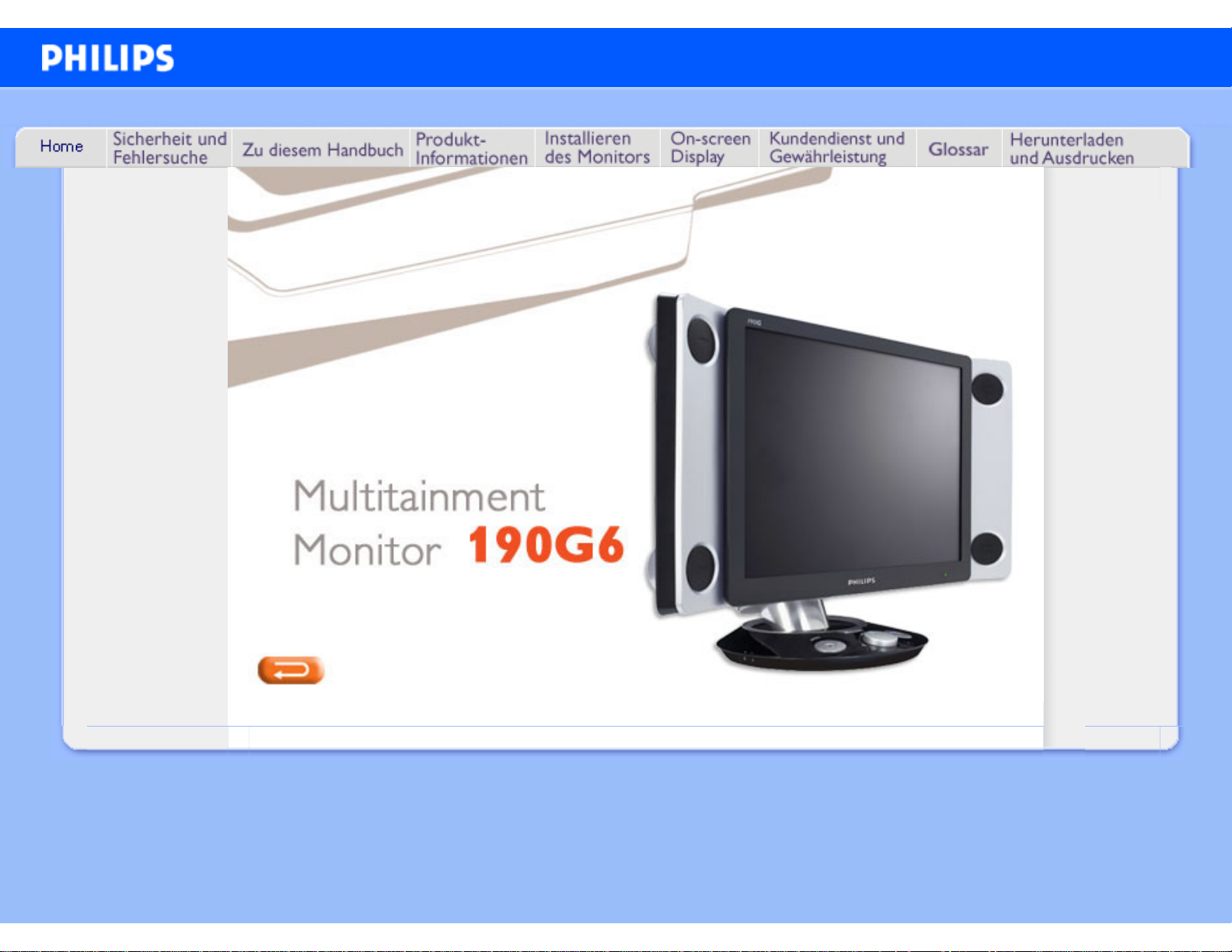
e-Manual
Philips LCD Monitor Electronic User’s Manual
file:///D|/My%20Documents/dfu/190G6/german/190g6/index.htm2005-09-08 8:54:44 AM
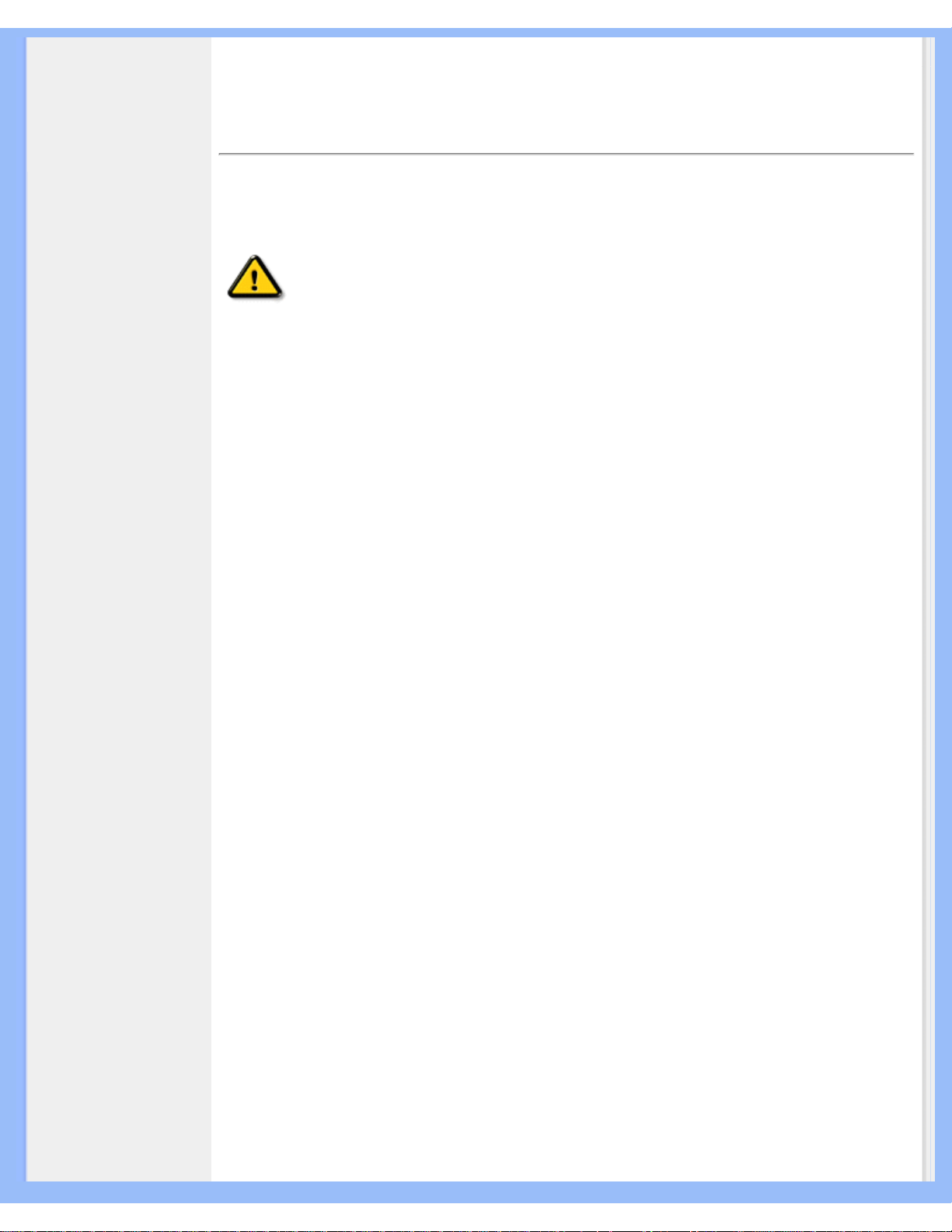
Sicherheit und Fehlersuche
• Sicherheitsmaßnahmen
und Wartung
• Installierungsorte
• Häufig gestellte Fragen
• Fehlerbehebung
• Behördliche
Vorschriften
• Weitere Informationen
Sicherheit und Fehlersuche
Sicherheitsmaßnahmen und Wartung
Warnung: Werden Steuerungen, Änderungen oder Verfahrensweisen
angewandt, die sich von den Beschreibungen in dieser Dokumentation
unterscheiden, könnte dies zu elektrischen Schlägen, elektrischen oder
mechanischen Risiken führen.
Vor dem Anschließen und Benutzen des Computermonitors die folgenden Anweisungen lesen und
befolgen:
● Zum Schutz Ihres Displays vor möglichen Schäden vermeiden Sie jede übermäßige
Druckausübung auf den LCD-Schirm. Wenn Sie Ihren Monitor umstellen wollen, fassen Sie
ihn an der Außenseite an; Sie dürfen den Monitor niemals mit Ihrer Hand oder Ihren Fingern
auf dem LCD-Schirm hochheben.
● Den Monitor vom Stromnetz trennen, wenn er längere Zeit nicht benutzt wird.
● Das Netzkabel des Monitors abziehen, ehe dieser mit einem feuchten Tuch gereinigt wird.
Abstauben mit einem trockenen Tuch ist bei ausgeschaltetem Strom möglich. Keinen
Alkohol, keine Lösungsmittel oder auf Flüssigkeiten mit Ammoniak als Grundstoff verwenden.
● Einen Wartungstechniker konsultieren, wenn der Monitor auch dann nicht normal
funktioniert, wenn die Anleitungen in diesem Handbuch befolgt wurden.
● Die Abdeckung darf nur von qualifiziertem Wartungspersonal geöffnet werden.
● Den Monitor nicht direktem Sonnenlicht aussetzen oder ihn in der Nähe eines Ofens oder
anderer Wärmequellen aufstellen.
● Gegenstände entfernen, die in die Lüftungsschlitze fallen oder die ordnungsgemäße
Kühlung der Monitorelektronik behindern könnten.
● Die Lüftungsöffnungen im Gehäuse nicht blockieren.
● Der Monitor muß trocken bleiben. Den Monitor keiner übermäßigen Feuchtigkeit, z.B.
Regen, aussetzen; andernfalls besteht die Gefahr elektrischer Schläge.
● Beim Aufstellen des Monitors sollten der Netzstecker und eine Steckdose leicht zugänglich
sein.
● Wenn der Monitor durch Abziehen des Stromkabels ausgeschaltet wird, 6 Sekunden lang
warten und dann das Stromkabel wieder einstecken und so den normalen Betrieb
wiederaufnehmen.
● Um elektrische Schläge oder dauerhafte Schäden am Gerät zu vermeiden, dieses keiner
übermäßigen Feuchtigkeit, z.B. Regen, aussetzen.
● WICHTIG: Aktivieren Sie während Ihrer Anwendung immer einen Bildschirmschoner. Wenn
über einen längeren Zeitraum ein kontrastreiches Bild auf dem Bildschirm angezeigt wird,
kann es ein sogenanntes „Nachbild" oder „Geisterbild" auf dem Bildschirm hinterlassen. Dies
ist ein bekanntes Phänomen, das durch die der LCD-Technologie inhärenten
Unzulänglichkeiten verursacht wird. Meistens verschwindet das Nachbild nach dem
Ausschalten des Geräts im Laufe der Zeit wieder. Bitte beachten Sie, dass das
Nachbildsymptom nicht behoben werden kann und nicht durch die Gewährleistung
abgedeckt ist.
● Warnung zum Anheben des Monitors - Benutzen Sie nicht den Bereich unterhalb der Logo-
Abdeckung, um den Monitor zu greifen oder anzuheben. Wenn die Logo-Abdeckung
belastet wird, kann sie abbrechen, so dass der Monitor herunterfällt. Greifen Sie den Monitor
beim Anheben mit einer Hand unter dem Monitorrahmen.
file:///D|/My%20Documents/dfu/190G6/german/190g6/SAFETY/SAFETY.HTM (1 of 2)2005-09-08 8:54:47 AM
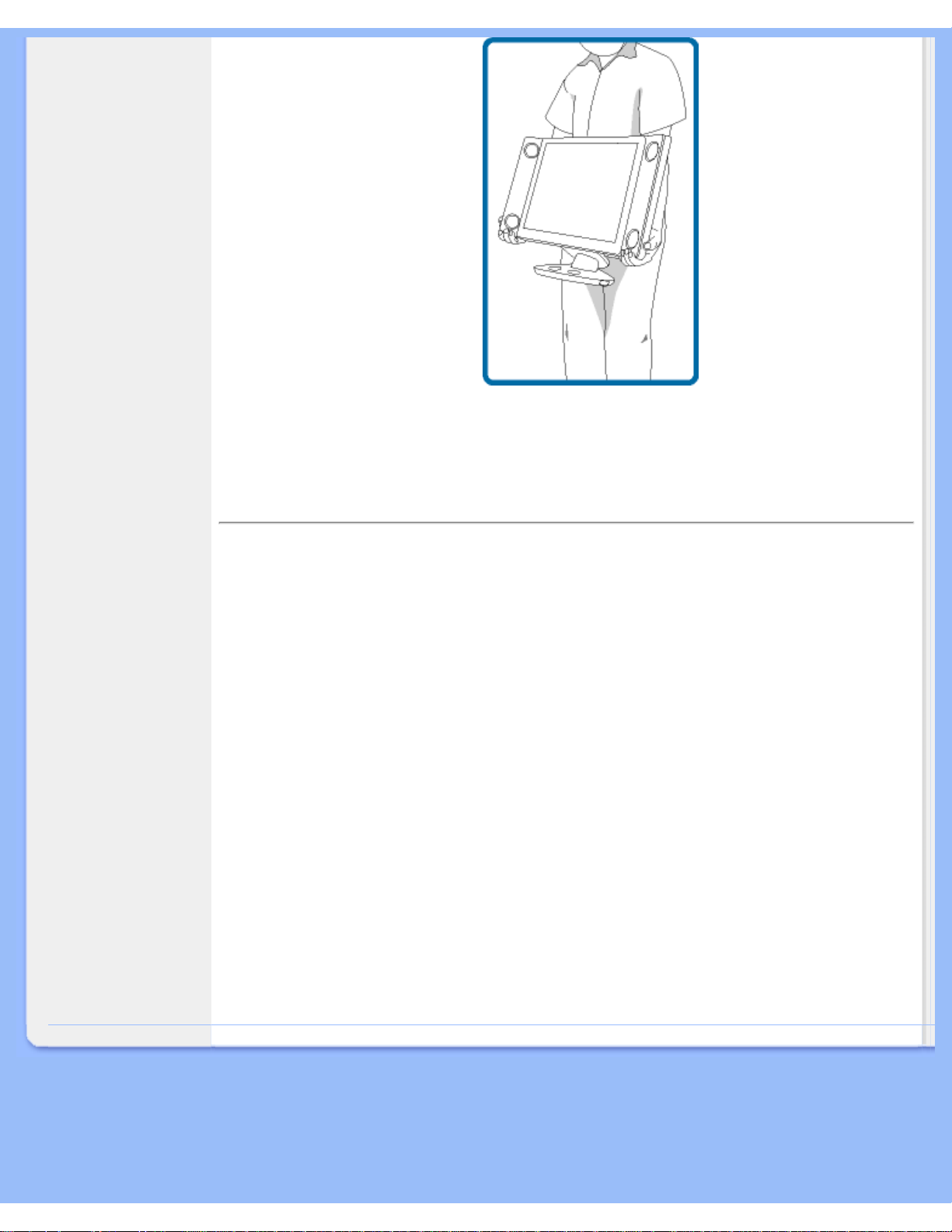
Sicherheit und Fehlersuche
Einen Wartungstechniker konsultieren, wenn der Monitor auch dann nicht normal funktioniert, wenn
die Anleitungen in diesem Handbuch befolgt wurden.
ZURÜCK ZUM SEITENANFANG
Aufstellungsorte
● Extreme Temperaturschwankungen vermeiden.
● Den LCD-Monitor nicht an Orten aufbewahren oder benutzen, die Hitze, direktem
Sonnenlicht oder extremer Kälte ausgesetzt sind.
● Beim Umstellen des LCD-Monitors zwischen Orten mit extremen Temperaturschwankungen
einen Aufstellungsort mit niedrigerer Temperatur und Feuchtigkeit wählen.
❍ Temperatur: 5-35° C
❍ Relative Luftfeuchtigkeit: 20-80%
● Den LCD-Monitor keinen starken Schwingungen oder Stößen aussetzen. Den LCD-Monitor
nicht im Kofferraum eines Fahrzeugs transportieren.
● Den Monitor mit Sorgfalt behandeln und ihn während des Betriebs oder Transports nicht
anstoßen oder fallenlassen.
● Den LCD-Monitor nicht an Orten mit hoher Luftfeuchtigkeit oder in staubiger Umgebung
aufbewahren oder benutzen. Wasser oder andere Flüssigkeiten dürfen nicht auf oder in den
Monitor verschüttet werden.
ZURÜCK ZUM SEITENANFANG
file:///D|/My%20Documents/dfu/190G6/german/190g6/SAFETY/SAFETY.HTM (2 of 2)2005-09-08 8:54:47 AM
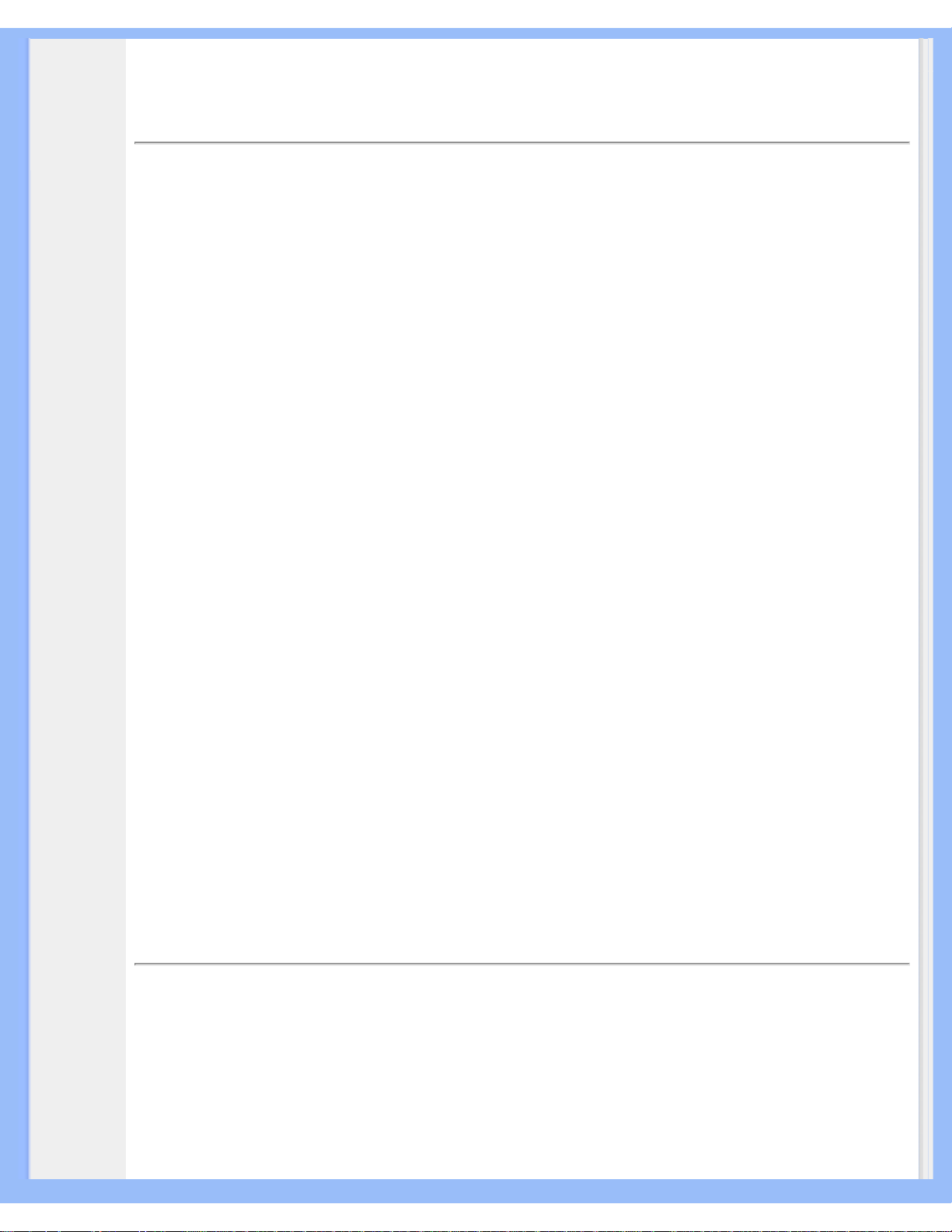
Zu Diesem Elektronischen Handbuch
• Zu
diesem
Handbuch
• Hinweise
zur
Notation
Zu dieser Bedienungsanleitung
Über dieses Handbuch
Dieses elektronische Handbuch ist für alle Benutzer des Philips LCD Monitors gedacht. Es werden
darin die Einrichtungen des LCD Monitors, dessen Installation, Betrieb und sonstige relevante
Informationen beschrieben. Der Inhalt dieses Handbuchs entspricht dem des gedruckten
Handbuchs.
Die verschiedenen Abschnitte lauten wie folgt:
● Safety and Troubleshooting Information (Sicherheits- und Fehlersucheinformationen) bietet
Tips und Lösungen für allgemeine Probleme sowie weitere verwandte Informationen, die für
Sie u.U. relevant sind.
● Im Abschnitt "Informationen zu diesem elektronischen Handbuch" wird ihnen ein Überblick
über alle zur Verfügung stehenden Informationen gegeben sowie auch Beschreibungen der
Symbolnotationen und sonstige Dokumentationen, die Sie zum Verweis benutzen können.
● Produktinformationen bietet ihnen einen Überblick über die Eigenschaften des Monitors
sowie seine technischen Daten.
● Installation des Monitorsbeschreibt das Vorgehen bei der erstmaligen Installation und gibt
ihnen einen Überblick über den Einsatz des Bildschirms.
● Bildschirmanzeige bietet ihnen Informationen über die Nachstellung der Einstellungen des
Bildschirms.
● Kundendienst und Garantie enthält eine Auflistung von Philips Verbraucherinformations-
Zentren weltweit sowie Help-Desk-Telefonnummern und Informationen über die auf das
Produkt zutreffende Garantie.
● Das Glossar liefert Definitionen aller technischen Begriffe.
● Option zum Herunterladen und Drucken: Mit dieser Option können Sie das gesamte
Handbuch für das bequeme Nachschlagen auf ihre Festplatte herunterladen.
ZURÜCK ZUM SEITENANFANG
Hinweise zur Notation
In den folgenden Unterabschnitten wird die Notation erläutert, die in diesem Dokument verwendet
wurde.
Anmerkungen, “Vorsichtshinweise” und Warnungen
file:///D|/My%20Documents/dfu/190G6/german/190g6/ABOUT/ABOUT.HTM (1 of 2)2005-09-08 8:54:49 AM
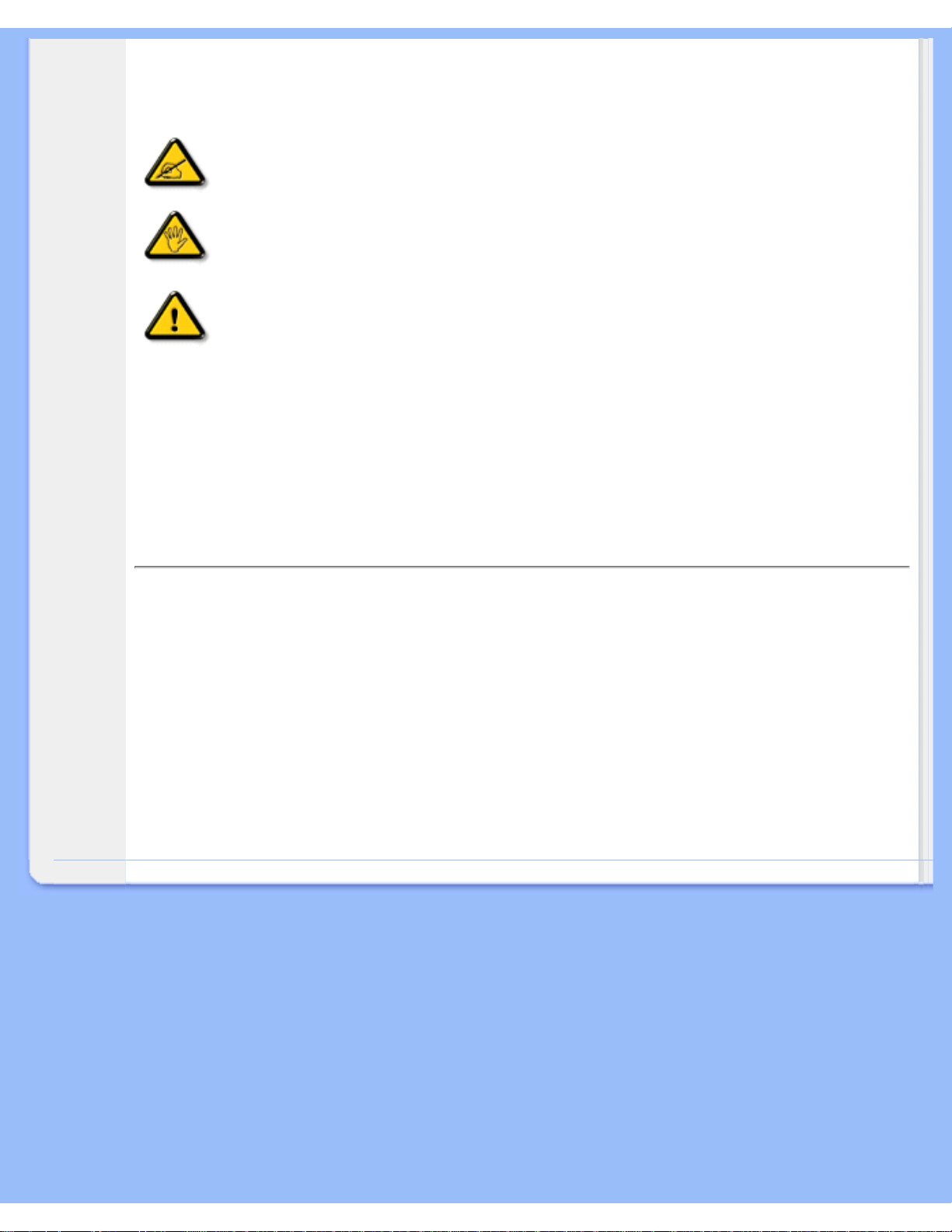
Zu Diesem Elektronischen Handbuch
In diesem Handbuch können Abschnitte entweder fett oder kursiv gedruckt und mit einem Symbol
versehen sein. Diese Textabschnitte enthalten Anmerkungen oder Warnungen, die wie folgt
eingesetzt werden:
ANMERKUNG: Dieses Symbol weist auf wichtige Informationen und Tips hin,
mit denen Sie ihr Computersystem besser einsetzen können.
VORSICHT: Dieses Symbol verweist auf Informationen darüber, wie entweder
eventuelle Schäden an der Hardware oder Datenverlust vermieden werden
können.
WARNUNG: Dieses Symbol weist auf mögliche Verletzungsgefahren hin, und
gibt an, wie diese vermieden werden können.
Es können auch andere Warnungen in anderen Formaten angezeigt werden, die nicht mit einem
Symbol versehen sind. In solchen Fällen ist die spezifische Darstellung der Warnung behördlich
vorgeschrieben.
ZURÜCK ZUM SEITENANFANG
©2005 Koninklijke Philips Electronics N.V.
Alle Rechte vorbehalten. Die teilweise oder vollständige Reproduktion, Kopien, Einsatz, Veränderung, Einstellung,
Vermietung, öffentliche Aufführung, Übertragung und/oder Sendung ist ohne schriftliche Genehmigung von Philips
Electronics N.V. untersagt.
file:///D|/My%20Documents/dfu/190G6/german/190g6/ABOUT/ABOUT.HTM (2 of 2)2005-09-08 8:54:49 AM
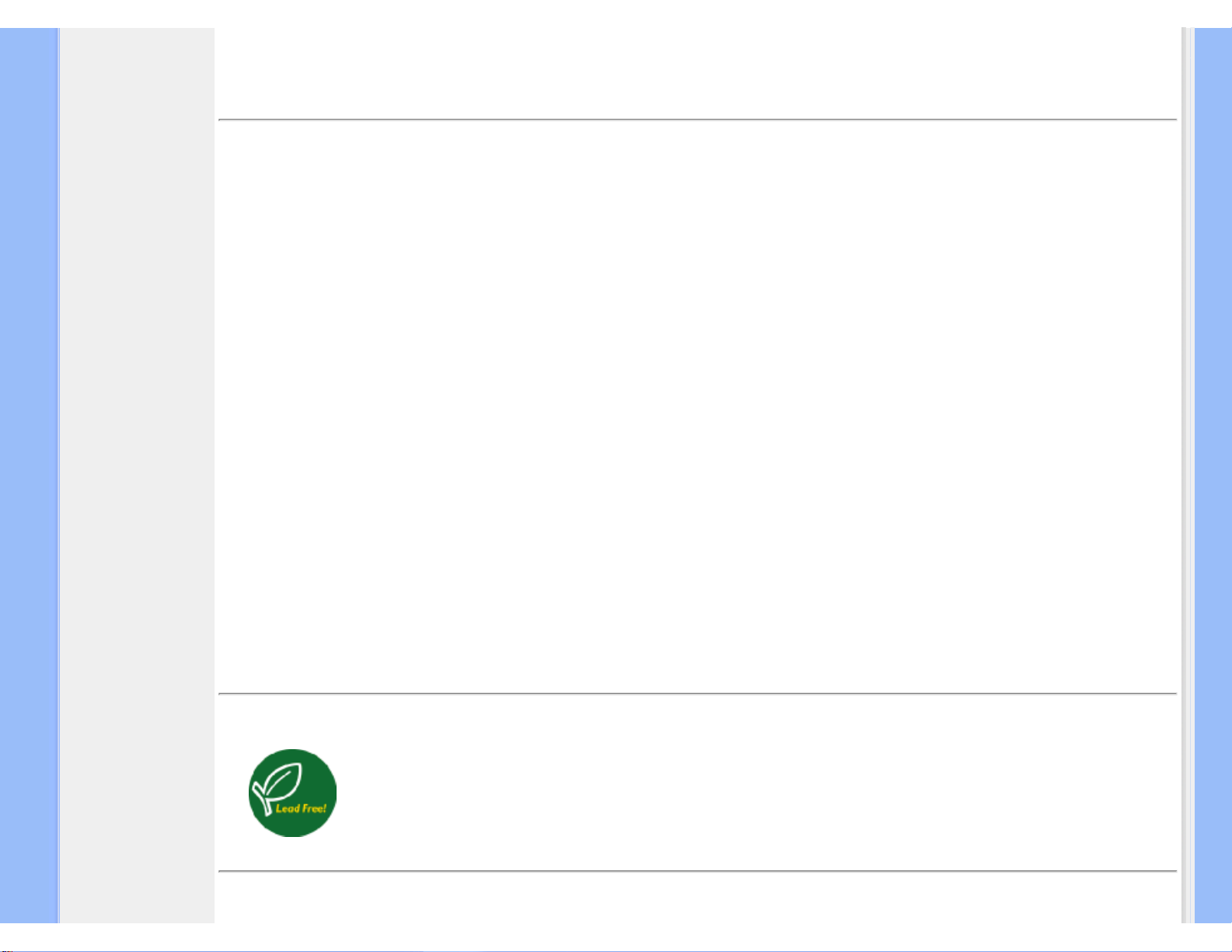
Produktinformationen
• Produktmerkmale
• Bleifreies Produkt
• Technische Daten
• Auflösungs- u.
Voreinstellungsmodi
• Automatische
Energieeinsparung
• Physische
Spezifikationen
• Stiftezuteilung
• Ansichten
• Physikalische
Funktion
• Philips Sound
Agent 2™
Produktinformationen
Produktmerkmale
190G6
● Ausgezeichnete Anzeigeleistung
❍ ActiveBright für brillante Farben und gestochen scharfe Bilder
❍ Sofort anzeigebereites SDTV- und HDTV-Format
❍ Ausgezeichnete Anzeige von schnellen Bewegtbildern durch kurze Reaktionszeit von 8 ms
● Beeindruckender Klang
❍ Aktiver 20-W-Subwoofer für tiefere Bässe
❍ Virtueller 3D-Surround-Sound
❍ Bedienungsfreundlicher Sound Agent 2
TM
optimiert das Audio-Erlebnis
❍ Digital übertragene PC-Audiodaten
● Maximaler Komfort für Computainment
❍ Schneller USB 2.0 Hub zum einfachen Herstellen von Verbindungen
❍ Anzeige der Videosignale von zahlreichen AV-Signalquellen
❍ Möglichkeit zur Einstellung der persönlich bevorzugten Sound-Umgebung
● Radikal cooles Design
❍ Konkaves Design umgibt Sie mit erstklassiger Unterhaltung
ZURÜCK ZUM SEITENANFANG
Bleifreies Produkt
Philips hat toxische Substanzen wie Blei aus seinen Displays eliminiert.Bleifreie Displays tragen zum Schutz
Ihrer Gesundheit bei und ihre elektrischen und elektronischen Bauteile lassen sich auf umweltverträgliche Weise
weiterverwerten oder entsorgen.Philips erfüllt die strengen Vorschriften der RoHS-Direktive der Europäischen
Union, die die Verwendung von gefährlichen Substanzen in elektrischen und elektronischen Geräten begrenzt.
Philips bietet Ihnen die Gewissheit, dass Ihr Display der Umwelt nicht schadet.
Technische Daten*
file:///D|/My%20Documents/dfu/190G6/german/190g6/PRODUCT/PRODUCT.HTM (1 of 28)2005-09-08 8:54:54 AM
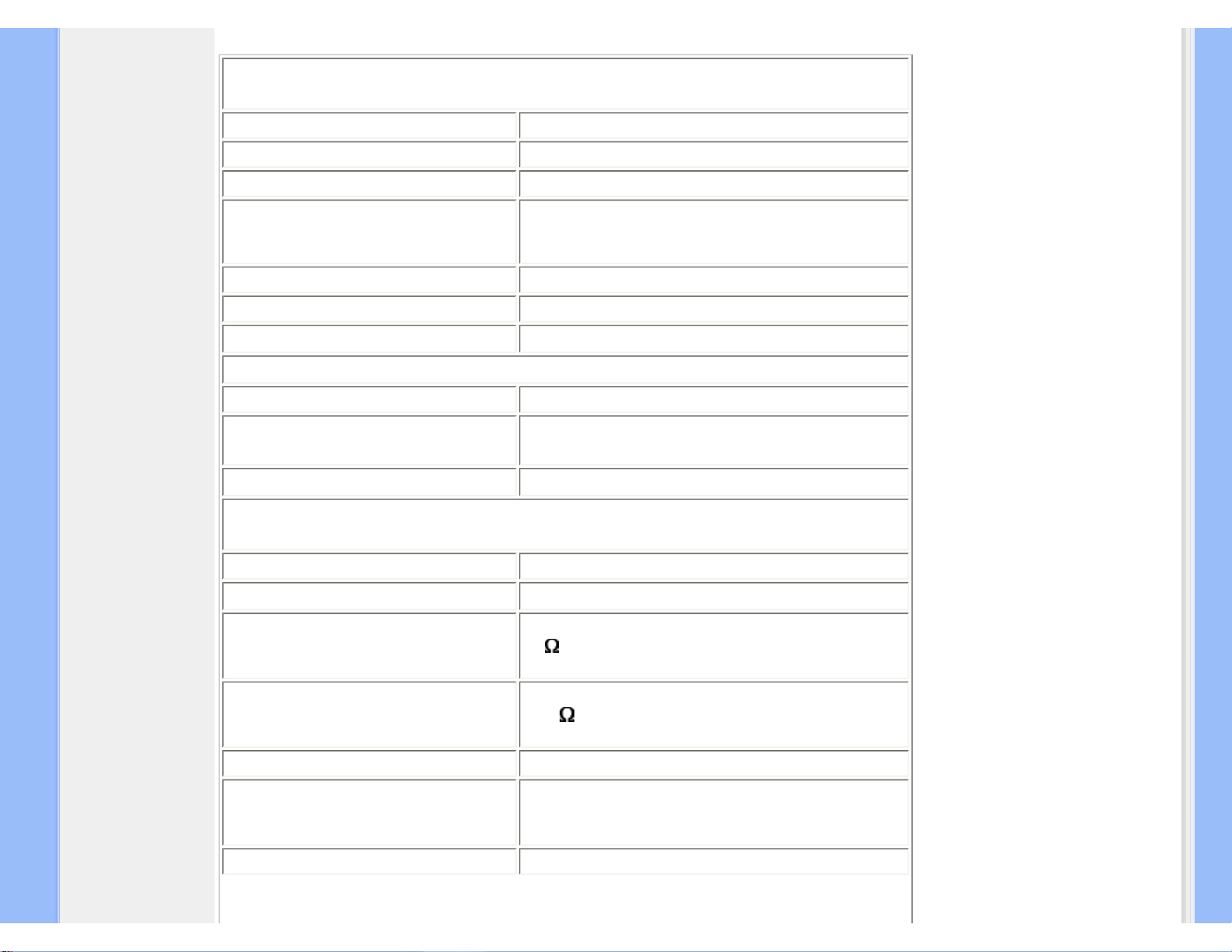
Produktinformationen
LCD-Bildschirm
• Typ TFT LCD
• Bildschirmgröße 19 Zoll/48.3 cm Diagonale
• Pixelbreite 0.098 x 0.294 mm
• LCD-Bildschirmtyp
1280 x 1024 pixel
Vertikaler RGB-Streifen
Hochglanz, harte Beschichtung
• Effektiver Betrachtungsbereich 376.3 x 301.1 mm
• Anzeigefarben 16.2 Millionen Farben
Bildaustastung
Vertikale Bildwiederholfrequenz 56 Hz-76 Hz
Horizontalfrequenz
30 kHz-83 kHz
VIDEO
• Videopunktrate 140 MHz
• Eingangsimpedanz
- Video
75
- Synchr.
2.2K
• Input signal levels 0.7 Vpp
• Synchr. Eingangssignal
Getrennte Synchr.
Zusammengesetzte Synchr.
Synchr. on Green
• Synchr. Polaritäten Positiv und negativ
file:///D|/My%20Documents/dfu/190G6/german/190g6/PRODUCT/PRODUCT.HTM (2 of 28)2005-09-08 8:54:54 AM
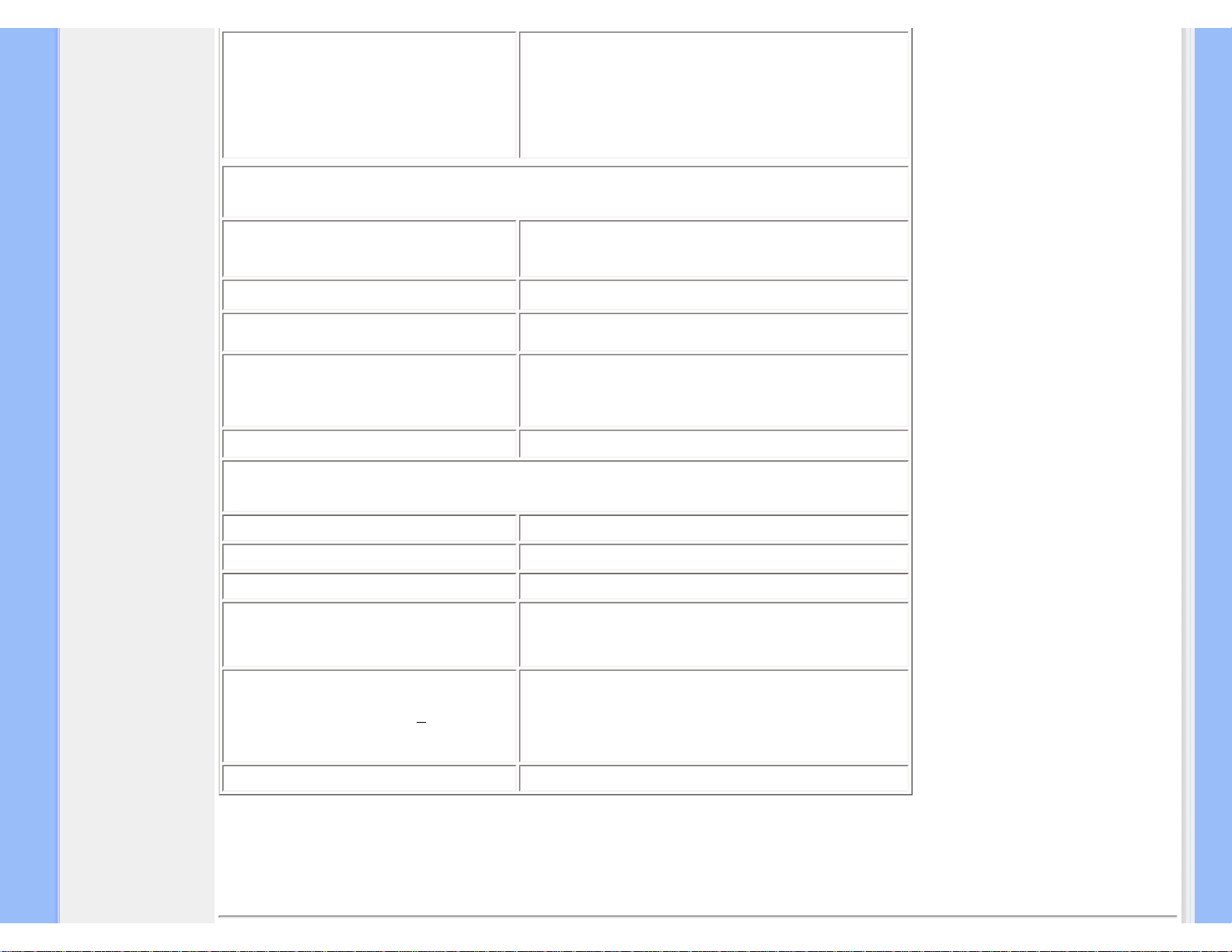
Produktinformationen
• Videoschnittstelle
PC: D-Sub (analog) und DVI-D (digital) sind
verfügbar und vom Benutzer wählbar
AV: Audio (L/R) für CVBS & S-Video. Audio (L/R) für
YPbPr, Composite (CVBS), Component (YpbPr), SVideo, SCART (nur Europa)
Audio
• Lautsprecher 10W Stereo Audio (5W/Kanal Eff. x2, 250 Hz-15kHz,
8 Ohm, Spitzen-Musikleistung 80 Watt)
• Kopfhöreranschluss 3,5mm Mini-Klinke
• Eingangssignalanschluss 3,5mm Mini-Klinke
• Separate Audio-Wiedergabe
Solange ein Audio-Eingangssignal anliegt, ist der
Audio-Ausgang immer aktiv, ungeachtet dessen, ob
die Bildschirmanzeige aktiv ist oder nicht.
OPTISCHE MERKMALE
• Kontrastquotient 700:1 (typisch)
• Helligkeit 420 nits
• Spitzenkontrastwinkel 180 Grad
• Weiße Farbart
x: 0.283 y: 0.297 (at 9300° K)
x: 0.313 y: 0.329 (at 6500° K)
x: 0.313 y: 0.329 (at sRGB)
• Betrachtungswinkel (C/R >5)
Oberer Winkel 85° (typisch)
Unterer Winkel 85° (typisch)
Linker Winkel 88° (typisch)
Rechter Winkel 88° (typisch)
• Ansprechzeit 8 ms (typisch)
* Änderung dieser Angaben ohne vorherige Mitteilung vorbehalten.
ZURÜCK ZUM SEITENANFANG
file:///D|/My%20Documents/dfu/190G6/german/190g6/PRODUCT/PRODUCT.HTM (3 of 28)2005-09-08 8:54:54 AM
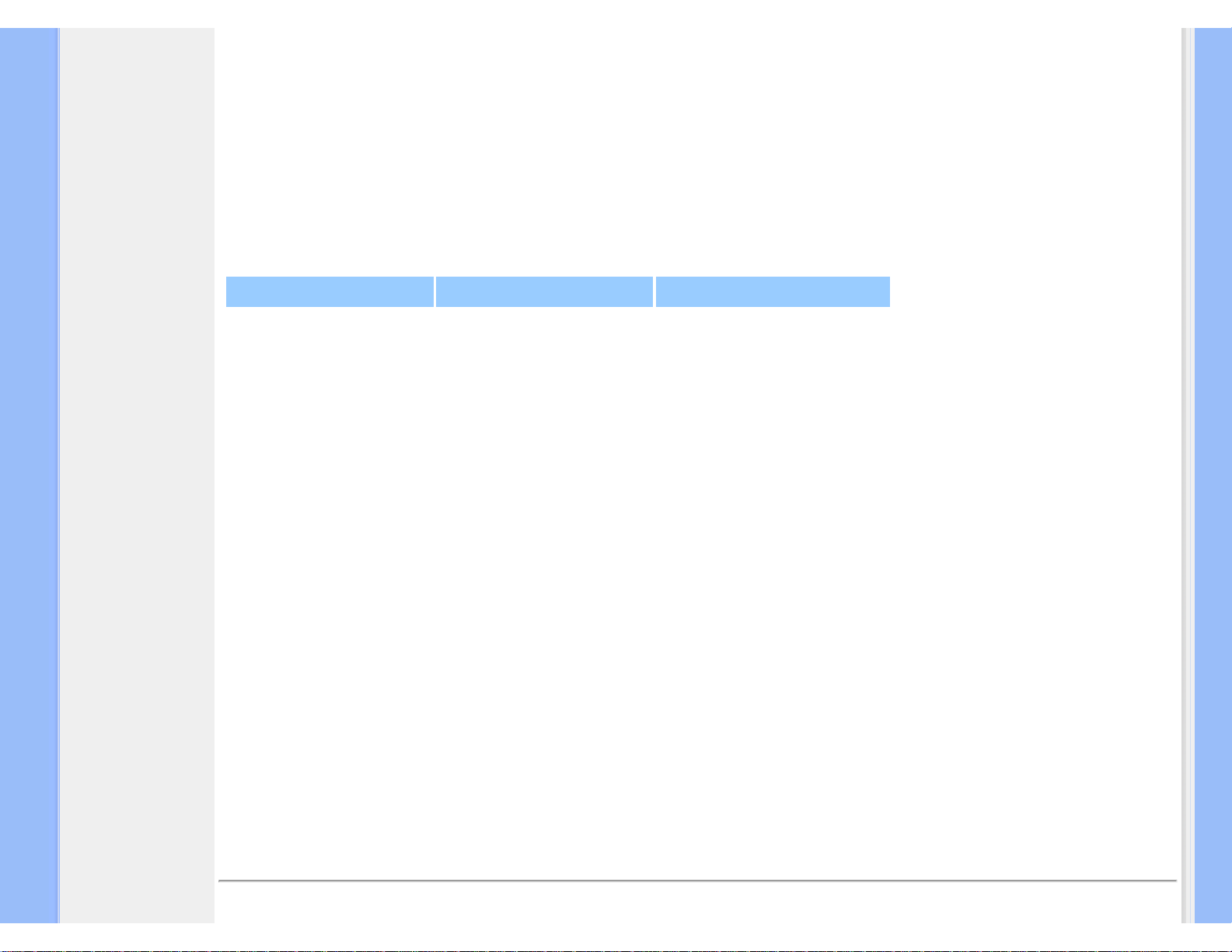
Produktinformationen
Auflösungs- und Voreinstellungsmodi
• Maximum 1280 x 1024 bei 75 Hz
• Empfehlung 1280 x 1024 bei 60Hz
16 Vom anwender definierbare modi
15 werkseitig eingestellte Modi:
H. Freq. (kHz)
Auflösung V. Freq. (Hz)
31.5 640*350 70
31.5 720*400 70
31.5 640*480 60
35.0 640*480 67
37.5 640*480 75
35.2 800*600 56
37.9 800*600 60
46.9 800*600 75
49.7 832*624 75
48.4 1024*768 60
60.0 1024*768 75
69.0 1152*870 75
71.8 1152*900 76
63.9 1280*1024 60
80.0 1280*1024 75
ZURÜCK ZUM SEITENANFANG
file:///D|/My%20Documents/dfu/190G6/german/190g6/PRODUCT/PRODUCT.HTM (4 of 28)2005-09-08 8:54:54 AM
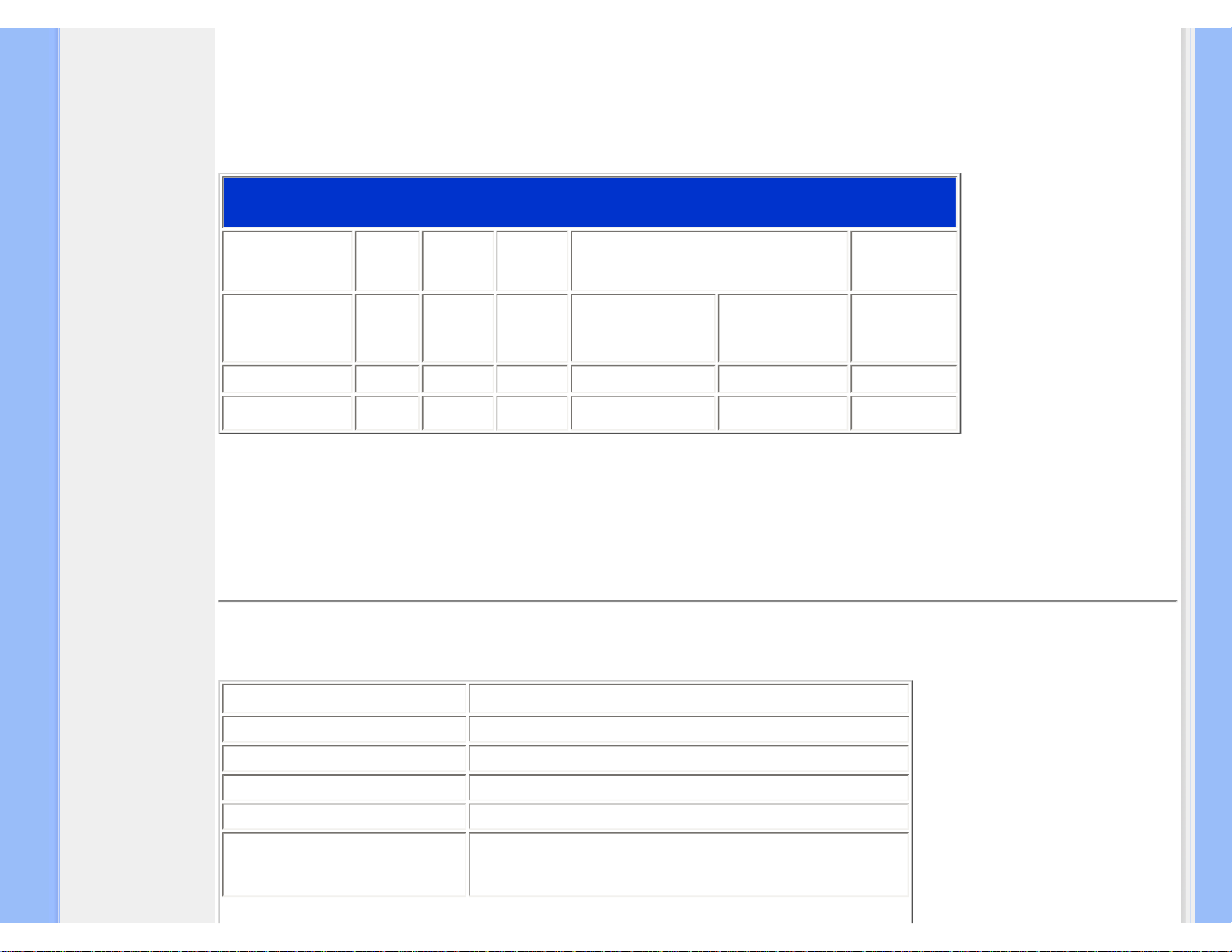
Produktinformationen
Automatische Energieeinsparung
Wenn Sie VESAs DPMS „Compliance" Anzeigekarte oder Software auf dem PC installiert haben, kann der Monitor den
Energieverbrauch bei Nichtgebrauch automatisch reduzieren. Der Monitor „erwacht" automatisch, wenn die Tastatur, die Maus, oder
sonstige Eingabevorrichtungen berührt werden. In der folgenden Tabelle werden Energieverbrauch und Zeichengabe dieser
automatischen Energieeinsparungseinrichtungen dargestellt:
Energiespar-Definitionen
VESA Modus Video
H-
synchr. V-synchr.
Verbrauch LED Farbe
Aktif
EIN
Ja Ja
Ohne Subwoofer
<62W
Mit Subwoofer
<100W
Grün
Stromsparbetrieb
AUS
Nein
Nein
< 2 W
< 2 W
Dunkelgelb
Ausgeschaltet AUS - - < 1 W < 1 W AUS
Dieser Monitor entspricht den
ENERGY STAR
®
-RICHTLINIEN. PHILIPS ist ENERGY
STAR
®
-PARTNER und hat bestimmt, daß dieses Produkt den ENERGY STAR®-Richtlinien
in bezug auf Energiewirtschaftlichkeit entspricht.
ZURÜCK ZUM SEITENANFANG
Technische Daten
• Abmessungen (BxHxT)
590 x 451 x 262,5mm (in niedrigster Stellung)
• Gewicht 9,5 kg
• Neigen/Schwenken -5°~20°
• Stromversorgung 100 — 240 VAC, 60 — 50 Hz
• Energieverbrauch
62 W Ohne Subwoofer,100 W Mit Subwoofer
• Temperatur
5°C bis 35°C (Betrieb)
-20°C bis 60°C (Lagerung)
file:///D|/My%20Documents/dfu/190G6/german/190g6/PRODUCT/PRODUCT.HTM (5 of 28)2005-09-08 8:54:54 AM
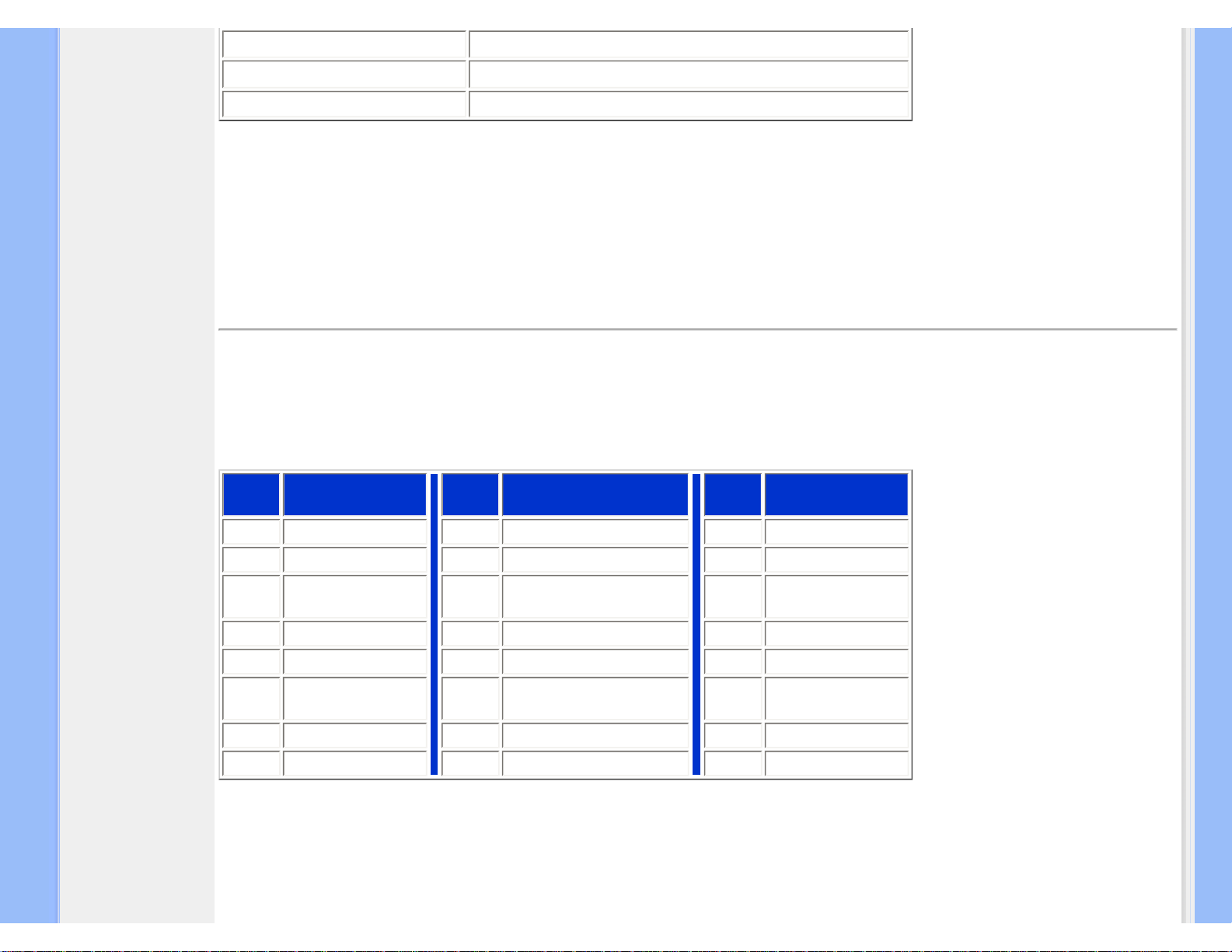
Produktinformationen
• Relative Luftfeuchtigkeit 20% bis 80%
• System MTBF
50.000 Stunden(einschließlich CCFL 40K Stunden)
• Gehäusefarbe Schwarz
* Änderung dieser Angaben ohne vorherige Mitteilung vorbehalten.
*Auflösung 1280 x 1024, Standardgröße, Helligkeit max. Kontrast 50 %, 6500°K, Volles Weißmuster, ohne Audio/USB.
ZURÜCK ZUM SEITENANFANG
Signalstiftzuteilung
Der nur digitale Anschluß enthält 24 Signalanschlüsse, die in drei Reihen mit je acht Anschlüssen angeordnet sind. In der
nachstehenden Tabelle ist die Pinbelegung aufgeführt.
Pin-Nr.ä Signalzuordnung Pin-Nr.ä Signalzuordnung Pin-Nr.ä Signalzuordnung
1
TMDS Daten 2-
9
TMDS Daten 1- 17 TMDS Daten 0-
2
TMDS Daten 2+
10
TMDS Daten 1+ 18 TMDS Daten 0+
3
TMDS Daten 2/4
Abschirmung
11
TMDS Daten 1/3
Abschirmung
19
TMDS Daten 0/5
Abschirmung
4
Kein Anschluß
12
Kein Anschluß 20 Kein Anschluß
5
Kein Anschluß
13
Kein Anschluß 21 Kein Anschluß
6
DDC Takt
14
+5V Stromversorgung 22
TMDS Takt
Abschirmung
7
DDC Daten
15
Masse (+5V) 23 TMDS Takt+
8
Kein Anschluß 16 Hot Plug Detect 24 TMDS Takt-
file:///D|/My%20Documents/dfu/190G6/german/190g6/PRODUCT/PRODUCT.HTM (6 of 28)2005-09-08 8:54:54 AM
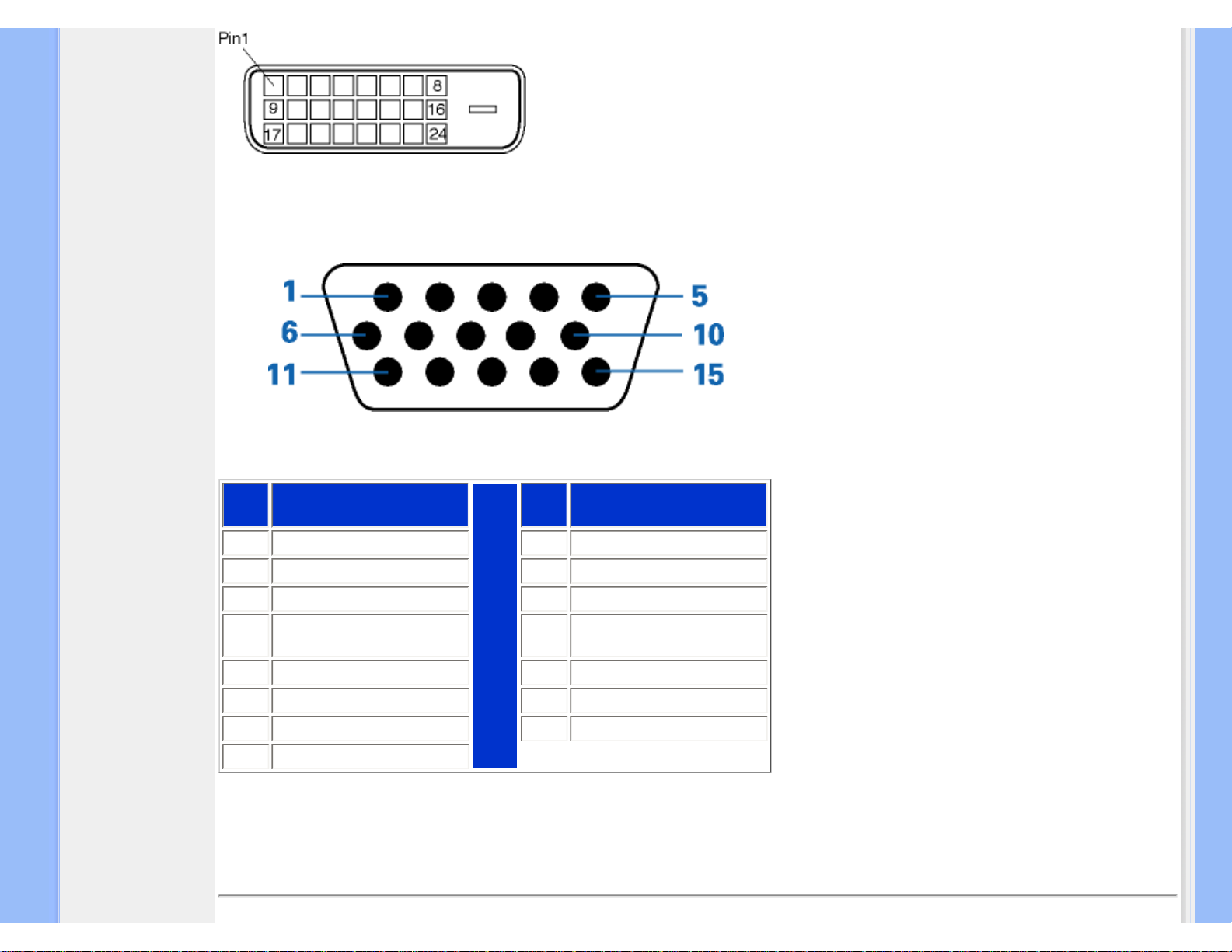
Produktinformationen
Der 15polige Sub-D-Stecker des Signalkabels :
Pin
Nr.
Belegung
Pin
Nr.
Belegung
1
Rot Video-Eingang
9
+5V
2
Grün Video-Eingang/SOG
10
Logik-Masse
3
Blau Video-Eingang
11
Masse
4
Sense (GND)
12
Serielle Datenleitung
(SDA)
5
Hot Plug Detect
13
H. Sync / H+V
6
Rot Video-Masse
14
V. Sync (DDC VCLK)
7
Grün Video-Masse
15
Datentaktleitung (SCL)
8
Blau Video-Masse
ZURÜCK ZUM SEITENANFANG
file:///D|/My%20Documents/dfu/190G6/german/190g6/PRODUCT/PRODUCT.HTM (7 of 28)2005-09-08 8:54:54 AM
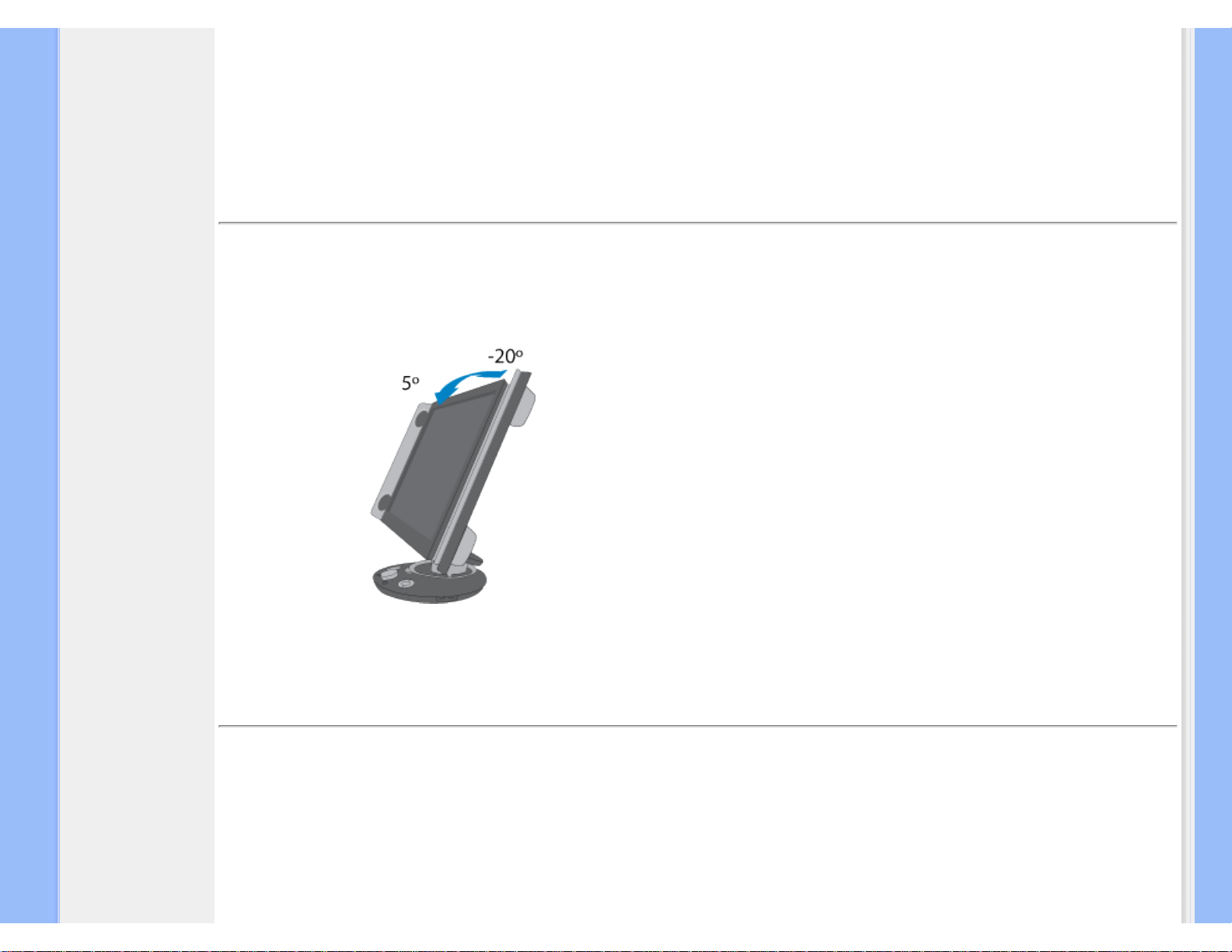
Produktinformationen
Ansichten
Auf die Links klicken, um eine Reihe verschiedener Ansichten des Monitors und seiner Komponenten zu erhalten.
Beschreibung der Vorderansicht des Produkts
ZURÜCK ZUM SEITENANFANG
Physikalische Funktion
1)
Neigungswinkel
ZURÜCK ZUM SEITENANFANG
file:///D|/My%20Documents/dfu/190G6/german/190g6/PRODUCT/PRODUCT.HTM (8 of 28)2005-09-08 8:54:54 AM
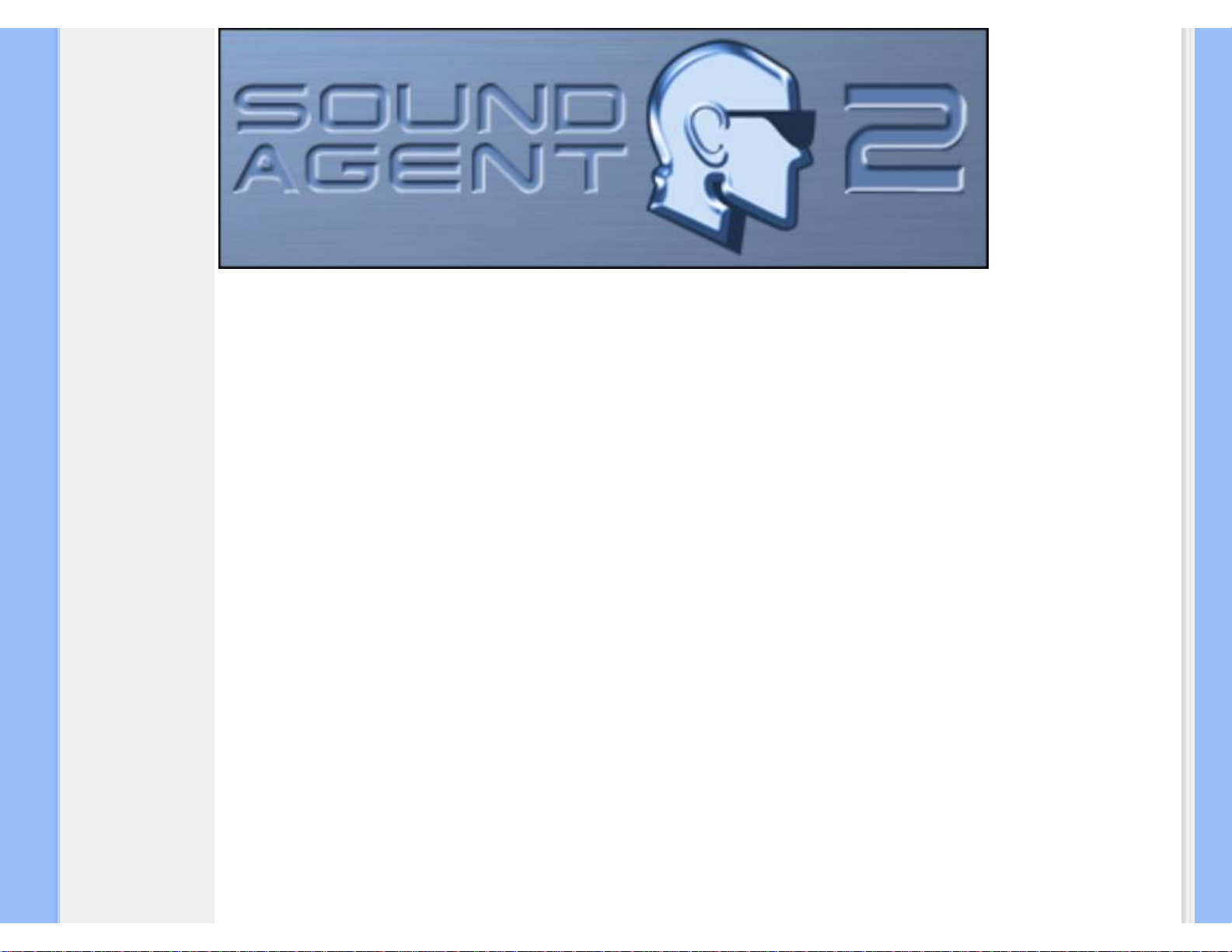
Produktinformationen
Philips Sound Agent 2™
© Copyright 2005
Philips Sound Agent 2™ und PSA2™ sind Warenzeichen von Philips Sound Solutions.
QSound™, QEM™, QSound Environment Modeling, QSound Multi-Speaker Systems, QMSS™, Q3D™, QSurround™, QXpander™,
QInteractive3D™, Audio Pix™ und das Q-Logo sind Warenzeichen von QSound Labs, Inc.
EAX™ und Environmental Audio Extensions sind Warenzeichen von Creative Technology Ltd. in den USA und in anderen Ländern.
Microsoft™ und Windows™ sind eingetragene Warenzeichen der Microsoft Corporation.
DirectX™ und DirectSound™ sind Warenzeichen der Microsoft Corporation.
Alle anderen Warenzeichen sind Eigentum der jeweiligen Rechtsinhaber.
Mindestsystemanforderungen
CPU mit mindestens 350 MHz
64 MB Arbeitsspeicher (RAM)
Ein CD-ROM-Laufwerk
Ein verfügbarer USB-Anschluss
20 MB freier Festplattenspeicherplatz
file:///D|/My%20Documents/dfu/190G6/german/190g6/PRODUCT/PRODUCT.HTM (9 of 28)2005-09-08 8:54:55 AM
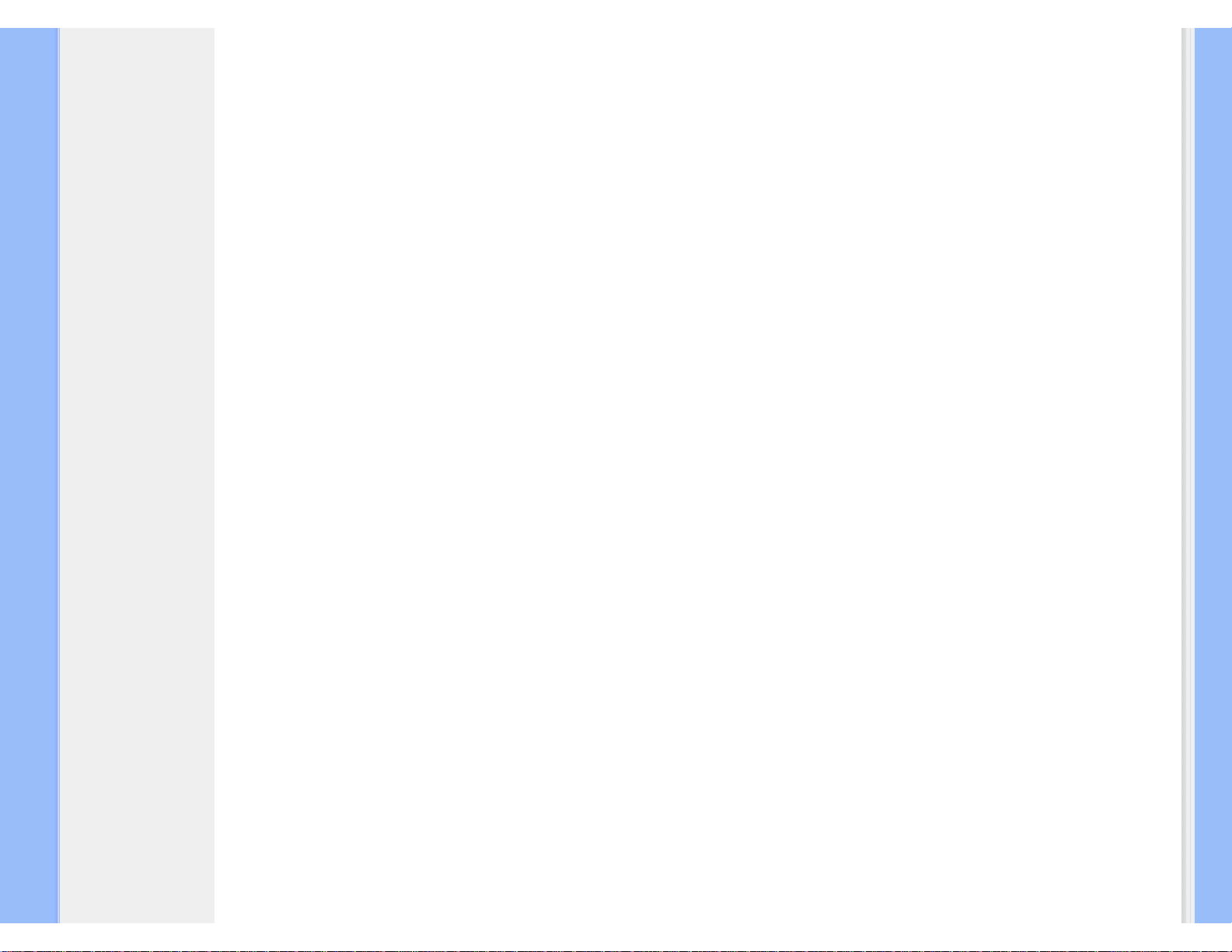
Produktinformationen
Betriebssystem Windows® 2000 oder Windows® XP
Hinweis : Jedes Betriebssystem hat eigene Mindestanforderungen, die eingehalten werden müssen. Außerdem gelten für
verschiedene Spiele und DVD-Anwendungen u. U. höhere Mindestanforderungen als oben aufgeführt.
1. Einleitung
Philips Sound Agent 2 (PSA2) ist ein Audiosteuerungsprogramm mit grafischer Benutzeroberfläche zur Nutzung mit Multitainment
Monitoren von Philips. PSA2 nutzt die Rechenkapazität eines kompatiblen PC zur Steigerung der Qualität der Audioausgabe des
Audiosystems oder von auf dem PC installierten Audio-Wiedergabeanwendungen. PSA2 bietet eine vollständige Palette der AudioDSP-Verarbeitung in Studioqualität, die allen Audioquellen automatisch Charakter, Tiefe und Klangfülle verleiht .
1.1. HAUPTFUNKTIONEN
● Die QInteractive3D-Technologie ermöglicht bei Kopfhörer- und Lautsprecher-Ausgabe eine genaue 3D-Sound-Positionierung
und ist kompatibel mit DirectSound3D-, EAX 1.0-, EAX 2.0/I3D Level 2- und A3D-fähigen Spielen.
● QXpander konvertiert JEDES gewöhnliche Stereosignal in virtuellen 3D-Surround-Sound für Kopfhörer oder Lautsprecher.
● Mithilfe der exklusiven QSound Environmental Modeling (QEM) -Algorithmen garantieren 15 einzigartige Hallumgebungen
absolutes Spielvergnügen und ein Hörerlebnis der Extraklasse.
● Durch Active Dynamic Filtering verbessern die neuen Komponenten QSizzle und QRumble die Klangfülle niedriger, mittlerer
und hoher Frequenzbereiche durch Algorithmen und unterstützen die Wiederherstellung der Klangqualität bei stark
komprimierten digitalen Audio-Dateien wie MP3 und WMA. Kurz gesagt, MP3-Dateien klingen fantastisch!
● QSurround erzeugt bei den meisten DVD-Filmen einen virtuellen 3D-Surround-Sound über zwei angeschlossene Lautsprecher.
● Normalization gleicht die Lautstärkenunterschiede innerhalb von Audio-Dateien aus und verringert die
Lautstärkenschwankungen bei allen Audio-Quellen, und zwar automatisch.
● Professioneller 10-Band-Equalizer zur präzisen Klangsteuerung aller digitalen Audio-Medien.
● Standardmäßige und benutzerdefinierte Voreinstellungen für die meisten Einstellungen ermöglichen eine optimale
Anpassung von Spielen, Filmen und Musik - ganz nach Ihren Wünschen.
2. Software-Installation
Hinweis: Um die 3D-Sound-Funktionen nutzen zu können, müssen die PSA2-Treiber auf dem PC installiert sein.
2.1. Installationsvorgang
Falls Sie die PSA2-Treiber noch nicht installiert haben, müssen Sie dies jetzt nachholen. Legen Sie die zum Lieferumfang gehörende
Installations-CD in das CD-ROM-Laufwerk ein. Das Betriebssystem sollte die CD erkennen und den Installationsvorgang automatisch
starten. Folgen Sie den Anleitungen auf dem Bildschirm, um den Installationsvorgang abzuschließen.
Nach Abschluss der Installation werden Sie ggf. aufgefordert, den Computer neu zu starten. Nach dem Neustart wird im
Benachrichtigungsbereich der Windows-Taskleiste das Sound Agent-Symbol angezeigt. Siehe Abbildung 1. Anzahl und Art der
Symbole im Benachrichtigungsbereich ist je nach Computer unterschiedlich.
file:///D|/My%20Documents/dfu/190G6/german/190g6/PRODUCT/PRODUCT.HTM (10 of 28)2005-09-08 8:54:55 AM
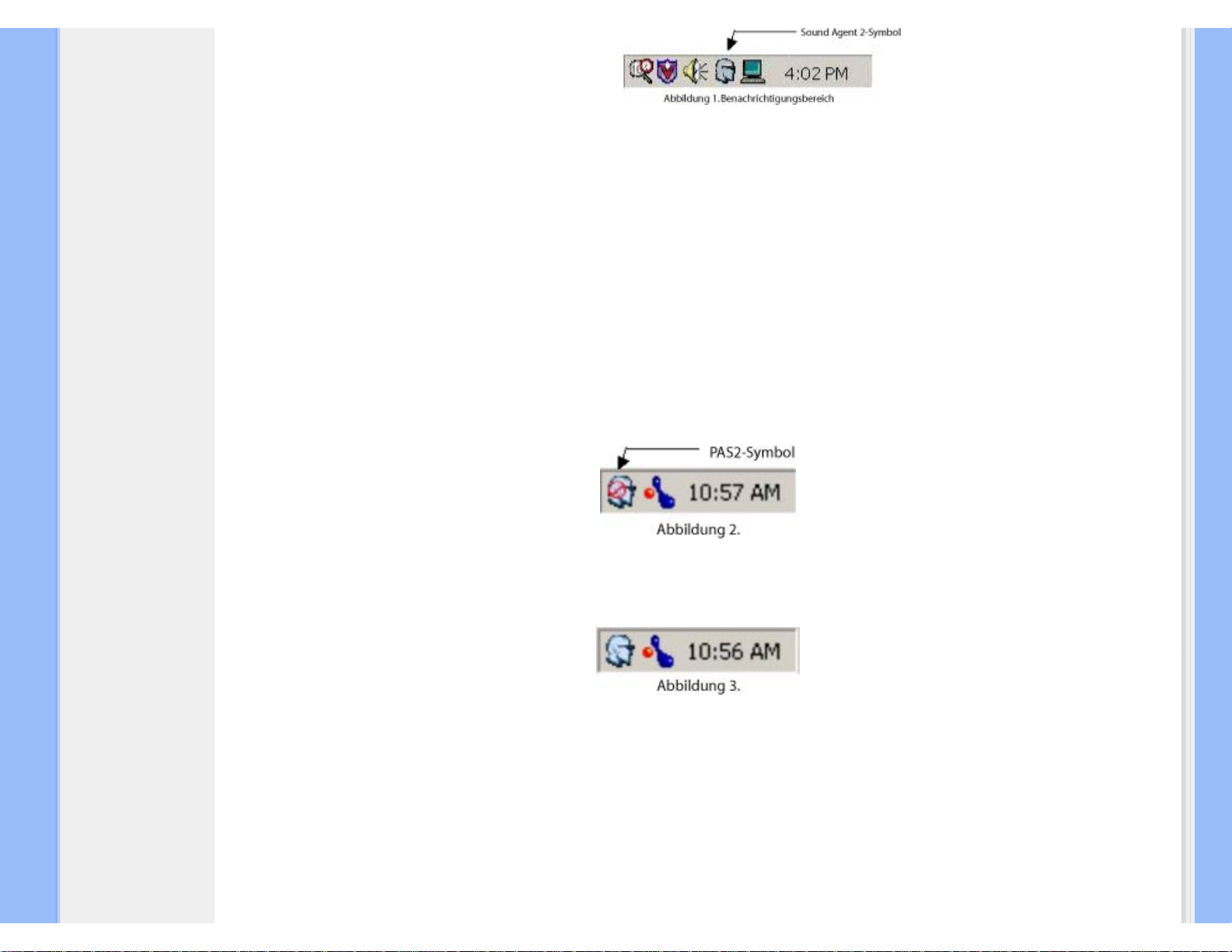
Produktinformationen
3. Philips Sound Agent 2-Bedienung
In den nachfolgenden Abschnitten finden Sie eine detaillierte Beschreibung der PSA2-Funktionen.
3.1. Starten von PSA2
Vergewissern Sie sich, dass der Philips Multitainment Monitor eingeschaltet und mit dem USB-Anschluss des PC verbunden ist.
Anderenfalls zeigt das PSA2-Symbol im Benachrichti - gungsbereich der Taskleiste (normalerweise unten rechts auf dem Bildschirm)
mithilfe eines roten Kennzeichens an, dass es nicht verfügbar ist. Siehe Abbildung 2.
Falls der Monitor eingeschaltet und mit dem USB-Anschluss des PC verbunden ist, sollte auf dem PSA2-Symbol kein rotes
Kennzeichen zu sehen sein, sodass Sie auf das Symbol doppelklicken können, um die Anwendung zu starten. Siehe Abbildung 3.
Falls PSA2 nicht gestartet werden kann, ist möglicherweise die Hardware nicht angeschlossen oder das Betriebssystem kann den
Philips Multitainment Monitor nicht erkennen.
Wenn der Philips Multitainment Monitor über ein USB-Kabel mit dem PC verbunden und das rote Kennzeichen dennoch angezeigt
wird, ziehen Sie das USB-Kabel aus dem Monitor, warten zwei bis drei Sekunden und stecken es danach wieder ein. Normalerweise
dauert es mehrere Sekunden, bis das Betriebssystem das USB-Audiogerät erkennt und registriert.
Wenn Sie PSA2 zum ersten Mal starten, wird das Fenster teilweise erweitert angezeigt (siehe Abbildung 4). Damit das erweiterte
Steuerungsprogramm sichtbar wird, klicken Sie unten im Bereich " Visualization " auf den Nach-Unten-Pfeil.
Das Fenster enthält drei Abschnitte: das reduzierte Steuerungsprogramm, das erweiterte Steuerungsprogramm und den Bereich "
Visualization " . Über die Schaltfläche Größe ändern können Sie vom reduzierten zum erweiterten Format wechseln. Das reduzierte
Steuerungsprogramm belegt sehr wenig Platz auf dem Bildschirm und enthält die wichtigsten Steuerelemente. Zum Festlegen oder
file:///D|/My%20Documents/dfu/190G6/german/190g6/PRODUCT/PRODUCT.HTM (11 of 28)2005-09-08 8:54:55 AM
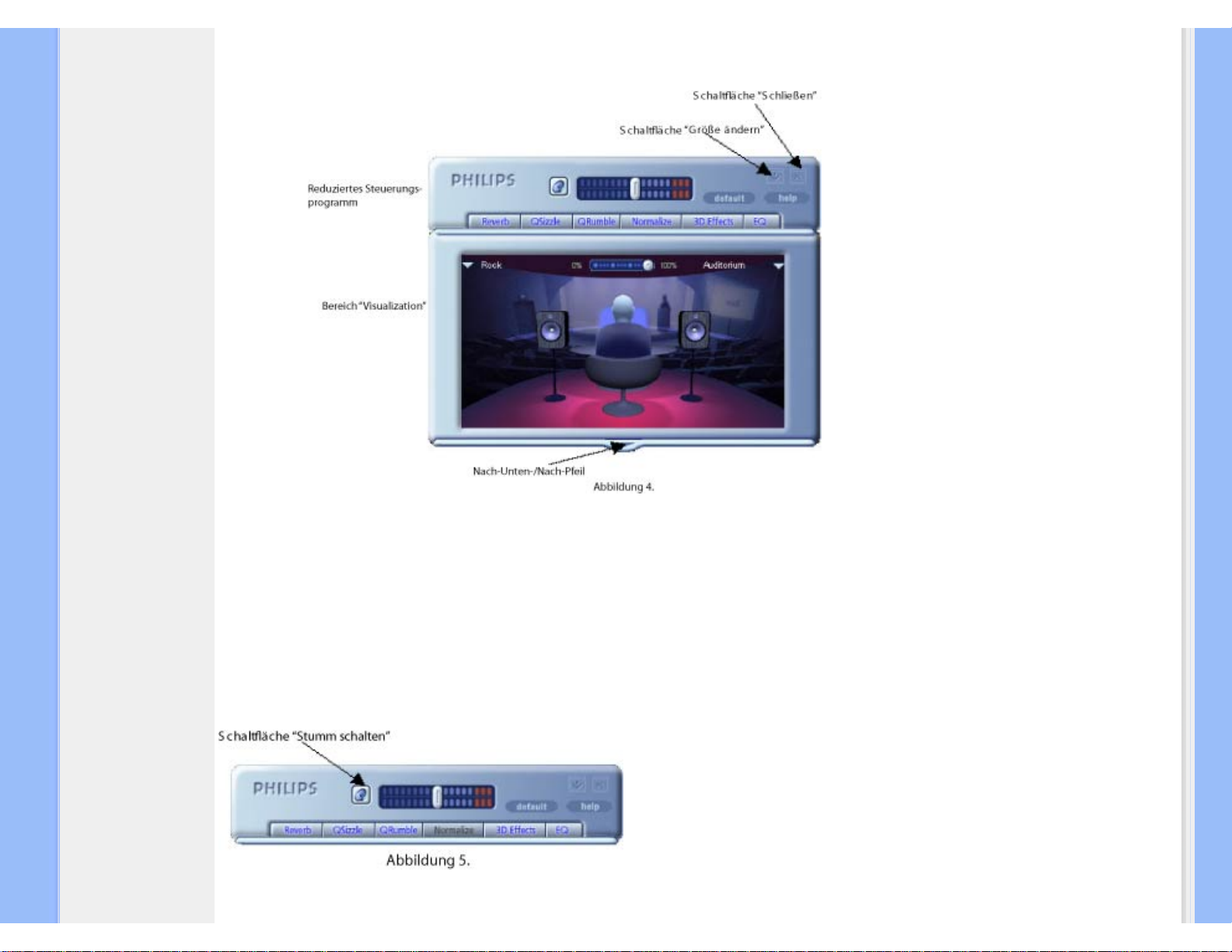
Produktinformationen
Ändern einiger Einstellungen müssen Sie jedoch das erweiterte Steuerungsprogramm verwenden. Klicken Sie zum Einblenden des
erweiterten Steuerungsprogramms erneut auf die Schaltfläche Größe ändern .
Der Bereich " Visualization " zeigt ein grafische Darstellung der erweiterten Audioverarbeitungs - funktionen von PSA2. Außerdem
enthält er Steuerelemente zur Aktivierung der Umgebungs - effekte. Der Bereich " Visualization " wird nur im erweiterten Modus als
verschiebbare Abdeckung des erweiterten Steuerungsprogramms angezeigt.
In den folgenden Abschnitten finden Sie detaillierte Beschreibungen der Funktionen der einzelnen Steuerungsprogramme.
3.2. Reduziertes Steuerungsprogramm
Das reduzierte Steuerungsprogramm enthält die folgenden Steuerelemente:
file:///D|/My%20Documents/dfu/190G6/german/190g6/PRODUCT/PRODUCT.HTM (12 of 28)2005-09-08 8:54:55 AM
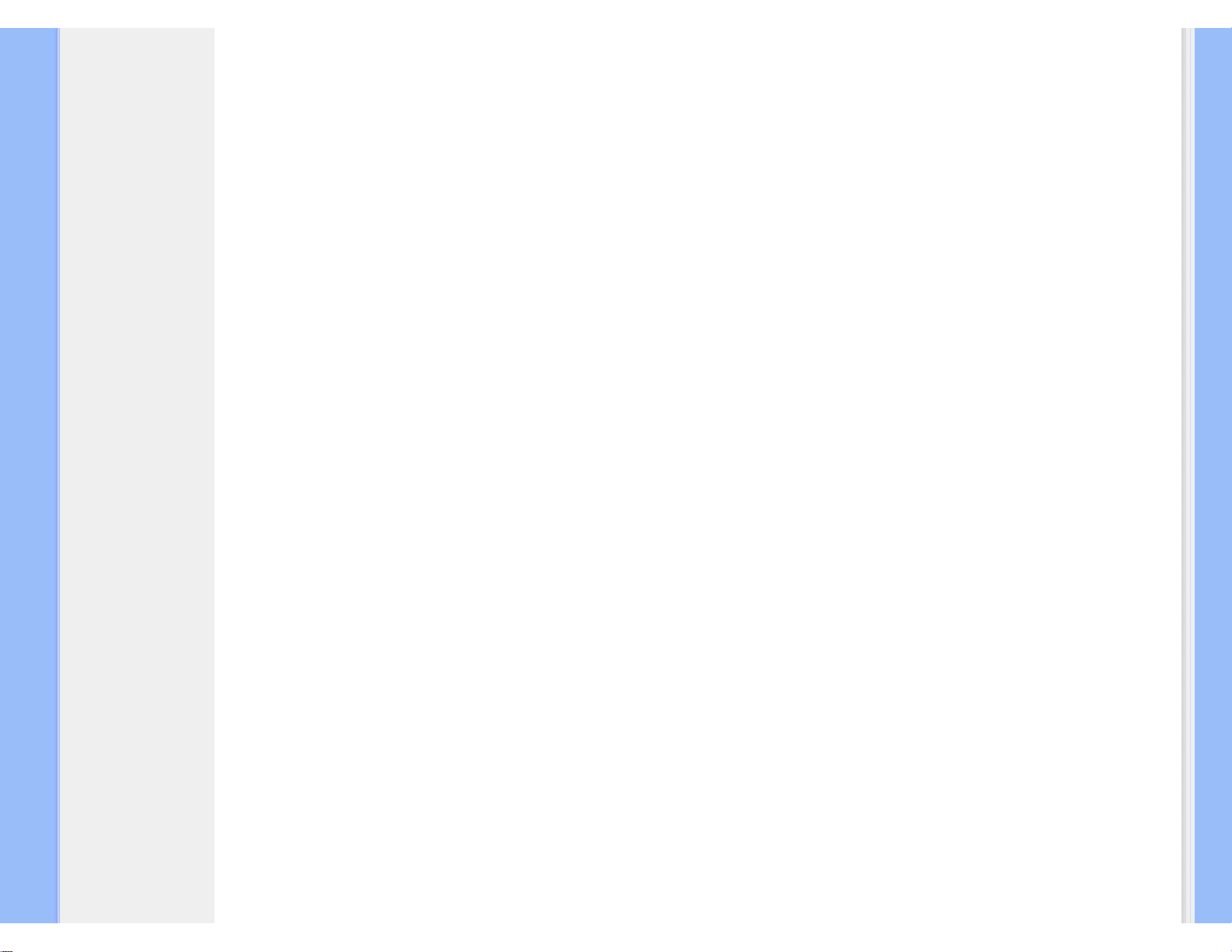
Produktinformationen
Gesamtlautstärke
" Gesamtlautstärke " steuert die allgemeine Ausgangslautstärke des Sound-Systems. Diese Lautstärkensteuerung funktioniert
unabhängig vom Lautstärkeregler des Gerätes. Die balkenförmige Lautstärkenanzeige auf dem Anzeigebildschirm des Audiosystems
gibt jedoch der Erhöhung oder Verringerung der Lautstärke wieder, die durch Bewegen des Gesamtlaut - stärkenreglers erzeugt wird.
Die Lautstärke kann auch mit dem Regler am Multitainment Monitor angepasst werden.
Stumm schalten
Über diese Schaltfläche wird der Sound für Lautsprecher und Kopfhörer ein- und ausgeschaltet. Durch ihre Aktivierung wird die
Ausgabe stumm geschaltet, ohne dass die Wiedergabe der Musik unabhängig von deren Quelle beendet wird. Siehe Abbildung 5.
Größe ändern
Mit " Größe ändern " wechseln Sie vom reduzierten Modus (nur grundlegende Steuerelemente) zum erweiterten Modus (mit
erweiterten Optionen) und umgekehrt.
Schließen
Schließt das PSA2-Steuerungsprogramm ohne Auswirkung auf den Audiobetrieb.
Standard (Default)
Durch Klicken auf die Schaltfläche " Standard " werden die meisten PSA2-Steuerelemente auf die festgelegten Voreinstellungen
zurückgesetzt. Alle Funktionen mit Ausnahme der 3D-Effekte werden deaktiviert.
Hilfe (Help)
Über diese Schaltfläche wird das Online-Hilfesystem gestartet, das detaillierte Beschreibungen aller Funktionen der PSA2Benutzeroberfläche und ihrer Verwendung enthält.
Hall (Reverb)
Über diese Schaltfläche wird QSound Environmental Modeling (QEM) aktiviert bzw. deaktiviert. Manche Spiele verwenden jedoch
eigene Umgebungseffekte, die nicht über diese Schaltfläche gesteuert werden können. Die Umgebungsmodellierung verwendet Hall
(zurückgeworfene Töne) und Verzögerung, um dem Hörer den Eindruck zu vermitteln, dass er sich in einer bestimmten Umgebung
befindet.
QEM bietet zahlreiche hochwertige Effekte zur Umgebungsmodellierung, die Sie im Bereich " Visualization " auswählen können. Durch
Auswahl einer Standardumgebung wenden Sie die Effekte dieser Umgebung auf Musik, Filme oder Spiele an, die die EAX-Funktion
file:///D|/My%20Documents/dfu/190G6/german/190g6/PRODUCT/PRODUCT.HTM (13 of 28)2005-09-08 8:54:55 AM
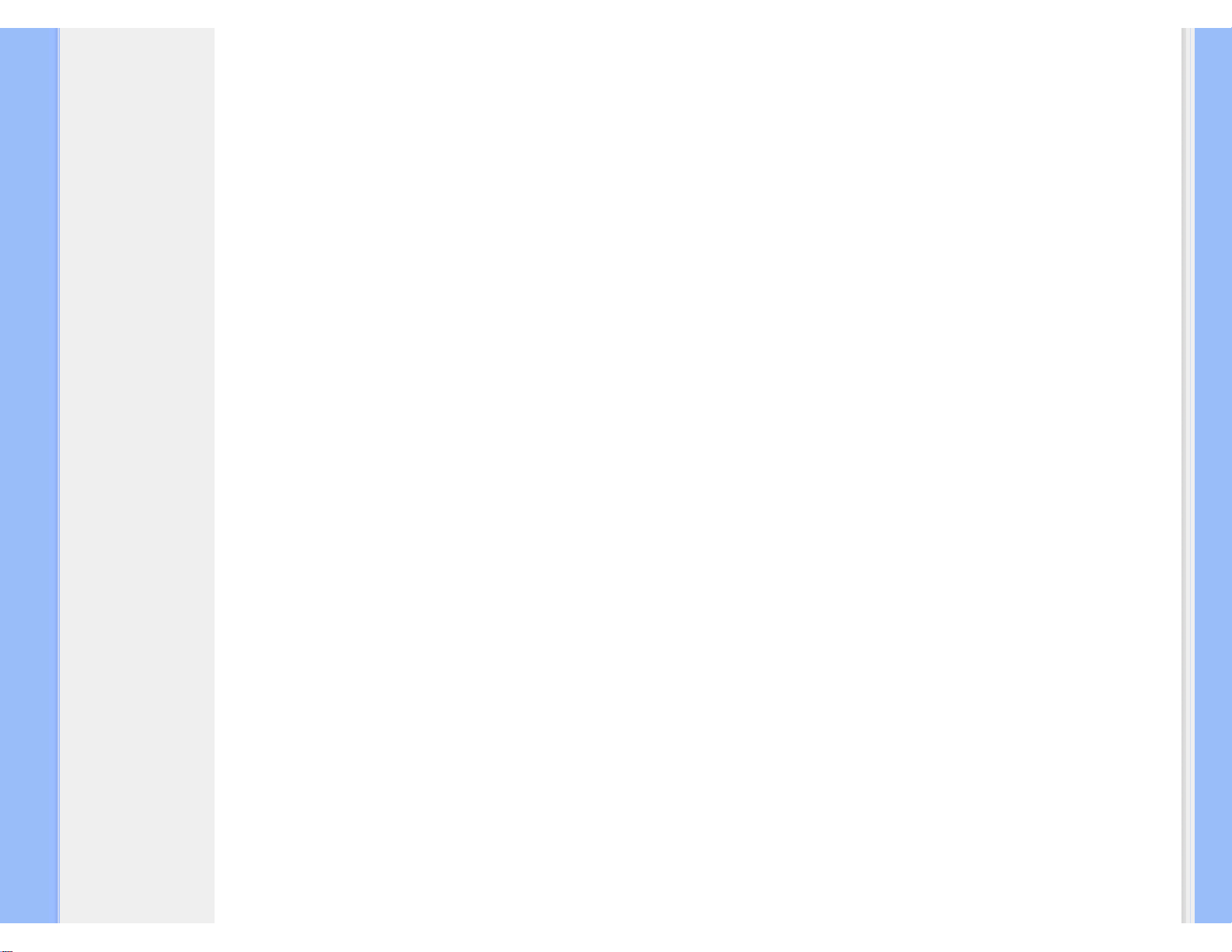
Produktinformationen
nicht verwenden.
PSA2 reagiert automatisch auf Spiele, welche die EAX- und EAX2.0-Befehle verwenden. Diese Spiele steuern die
Umgebungsauswahl automatisch (unabhängig von der Auswahl im Bereich " Visualization " ), um die Effekte den unterschiedlichen
Szenen und Standorten anzupassen, und ändern stets die Auswahl, wenn sich die Umgebung ändert. Die angewendete Hallintensität
kann durch einen Regler im Bereich " Visualization " gesteuert werden. Wenn der Hall nicht wie erwartet eingestellt ist, überprüfen Sie
den Regler im Bereich " Visualization " und stellen ihn entsprechend ein.
QSizzle
Aktiviert bzw. deaktiviert den QSizzle-Effekt. Ist QSizzle aktiviert, wird der mittlere/hohe Frequenzbereich eines digital komprimierten
Audio-Streams verstärkt. Die Schaltflächen - bezeichnung leuchtet, wenn QSizzle aktiviert ist.
QRumble
Aktiviert bzw. deaktiviert den QRumble-Effekt. Ist QRumble aktiviert, wird der niedrige Frequenzbereich des Audio-Streams verstärkt.
Die Schaltflächenbezeichnung leuchtet, wenn QRumble aktiviert ist.
Normalization (Normalize)
Aktiviert bzw. deaktiviert die Normalization (automatische Lautstärkenregelung). Die Schaltflächenbezeichnung leuchtet, wenn
Normalization aktiviert ist.
3D-Effekte (3D Effects)
Aktiviert bzw. deaktiviert 3D-Effekte. Dies hat keine Auswirkung auf 3D-Audio-Spiele. Spiele ohne 3D-Audio, die 2D- oder 3DRemixing verwenden, werden jedoch beeinflusst. Die Schaltflächenbezeichnung leuchtet, wenn 3D-Effekte aktiviert sind. Diese
Funktion muss aktiviert sein, damit automatische Audiofunktionen wie QSurround und QXpander aktiviert werden können.
EQ
Aktiviert bzw. deaktiviert den 10-Band-Equalizer. Die Schaltflächenbezeichnung leuchtet, wenn der Equalizer aktiviert ist. Ist die
Schaltfläche nicht aktiviert, wird der Equalizer nicht verwendet.
3.3. Erweitertes Steuerungsprogramm
Das erweiterte Steuerungsprogramm ist das Zentrum des erweiterten Modus und bietet Zugriff auf die erweiterten Einstellungen für die
meisten PSA2-Steuerelemente. Diese sind auf fünf verschiedenen Registerkarten angeordnet. Siehe Abbildung 6.
Wenn nur das reduzierte Steuerungsprogramm angezeigt wird, müssen Sie es erweitern, indem Sie rechts oben neben dem Symbol "
Schließen " auf die Schaltfläche " Größe ändern " klicken.
file:///D|/My%20Documents/dfu/190G6/german/190g6/PRODUCT/PRODUCT.HTM (14 of 28)2005-09-08 8:54:55 AM
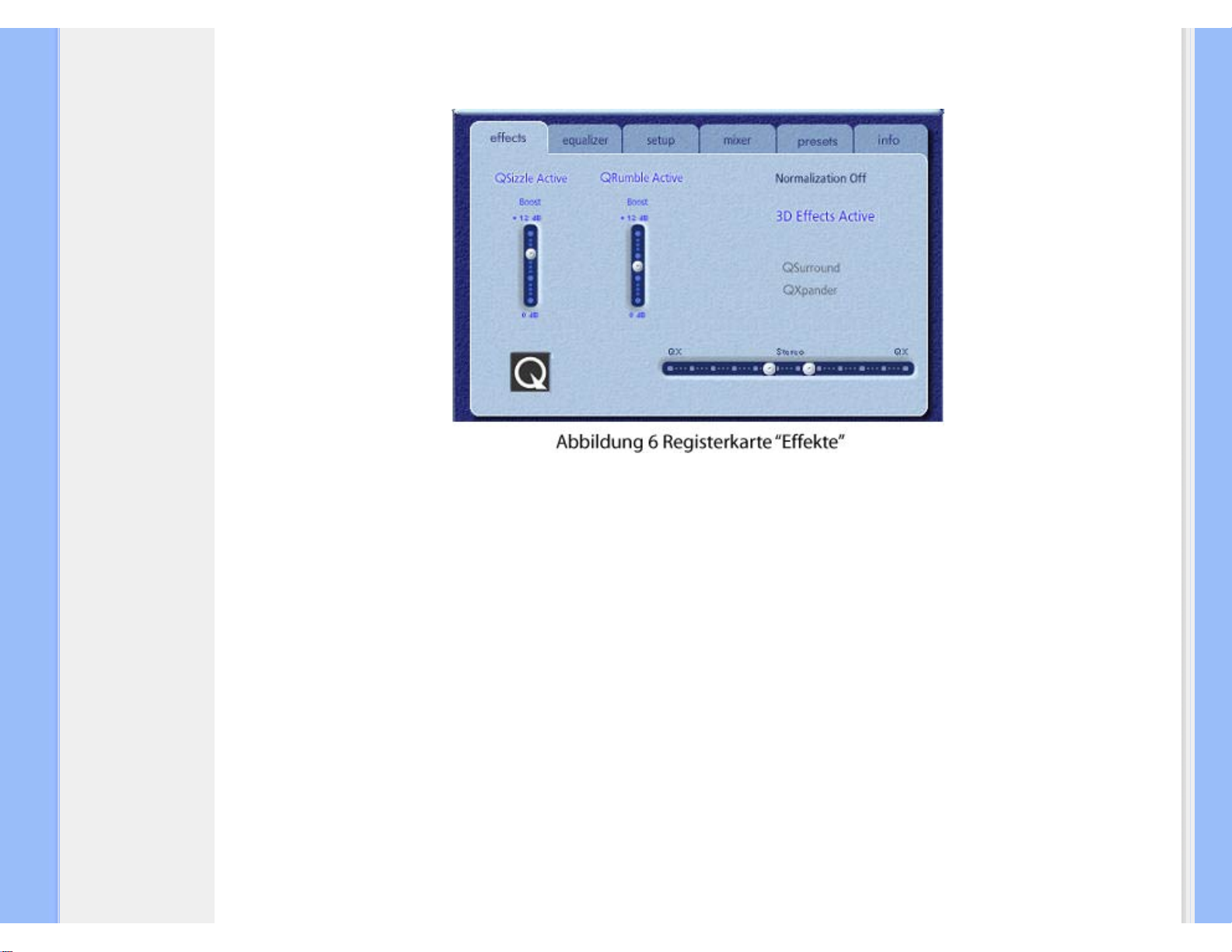
Produktinformationen
Wenn der Bereich " Visualization " das erweiterte Steuerungsprogramm verdeckt, schieben Sie diesen nach unten, indem Sie am
unteren Rand des Bereichs auf den Pfeil in der Mitte klicken.
Sobald das erweiterte Steuerungsprogramm geöffnet ist, können Sie auf eine der Registerkarten klicken, um die gewünschten
Steuerelemente auszuwählen. Es folgt eine Beschreibung der einzelnen Registerkarten von links nach rechts:
3.3.1. Registerkarte " Effekte " (Effects Tab)
Die Registerkarte " Effekte " ist die erste Registerkarte im erweiterten Steuerungsprogramm. Nachfolgend sehen Sie eine
Beschreibung aller Funktionen auf der Registerkarte " Effekte " .
QSizzle
QSizzle ist ein Algorithmus zur Verstärkung mittlerer und hoher Frequenzen (Höhen), der Präsenz-, Übertragungs- und
Signaldetailverluste kompensiert, die bei komprimierten digitalen Formaten wie MP3 und WMA häufig vorkommen.
Entsprechend des Frequenzgangs des Eingangssignals führt QSizzle eine Selbstanpassung in Echtzeit durch. Dieser Prozess
unterscheidet sich vom Equalizer, der festgelegte Frequenzen verarbeitet. Der Equalizer überwacht weder das Eingangssignal noch
führt er eine Selbstanpassung durch. Bei Aktivierung von QSizzle leuchtet die Beschriftung " QSizzle aktiv " und bei Deaktivierung "
QSizzle deaktiv " auf.
QRumble
file:///D|/My%20Documents/dfu/190G6/german/190g6/PRODUCT/PRODUCT.HTM (15 of 28)2005-09-08 8:54:55 AM
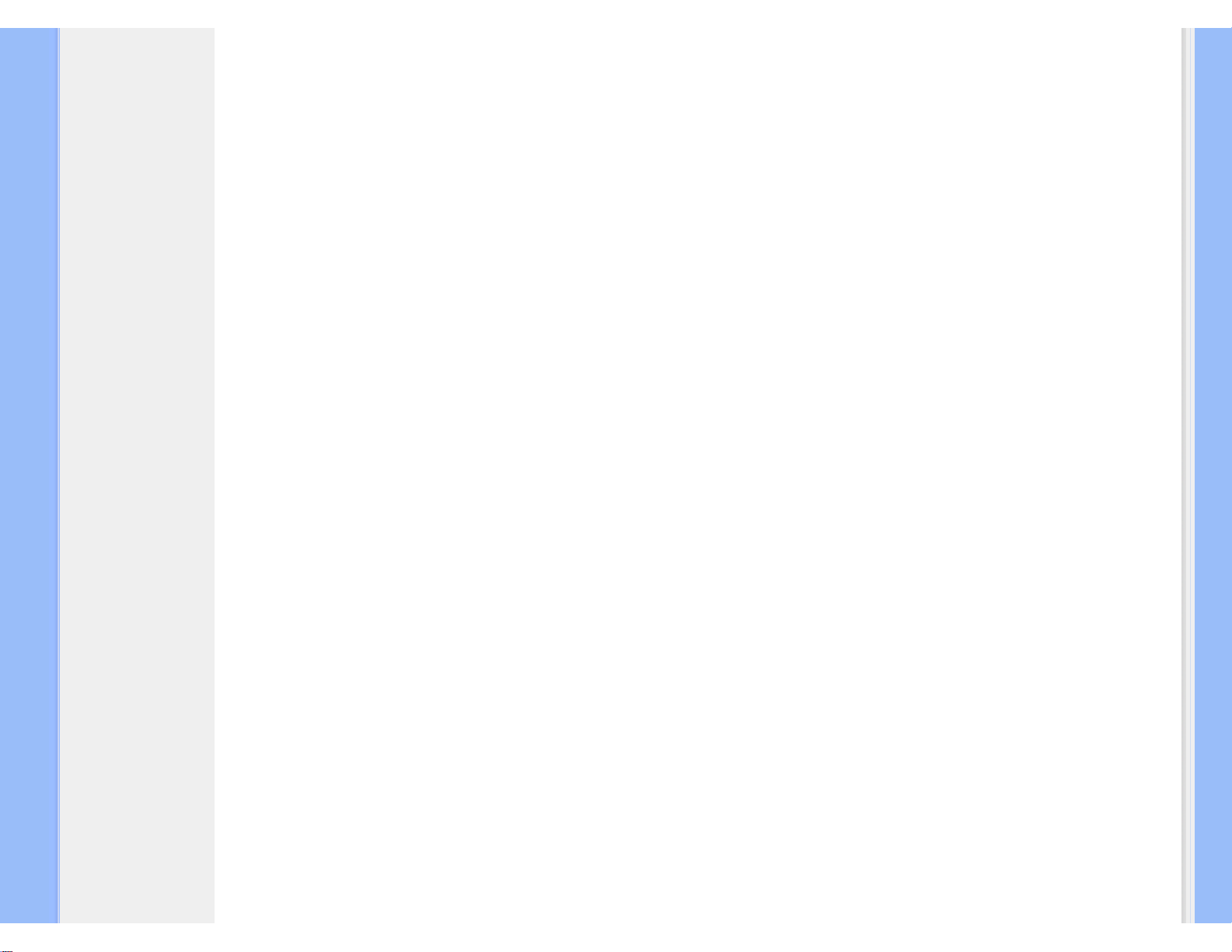
Produktinformationen
QRumble ist ein leistungsstarker Algorithmus zur Niedrigfrequenzverstärkung, der Bassverluste kompensiert, die durch die
Komprimierung digitaler Formate wie MP3- oder WMA verursacht werden.
QRumble reagiert in Echtzeit auf die wechselnden Eigenschaften des Eingangssignals und führt daraufhin eine entsprechende
Selbstanpassung durch. Dieser Prozess unterscheidet sich grundlegend vom Equalizer, der statische Frequenzen verarbeitet. Der
Equalizer überwacht weder das Eingangssignal noch führt er eine Selbstanpassung durch.
Bei Aktualisierung von QRumble leuchtet die Beschriftung " QRumble aktiv " und bei Deaktivierung " QRumble deaktiv " auf.
Normalization
" Normalization " kompensiert automatisch die Lautstärkenänderungen in unterschiedlichen Audiodateien oder -Streams. Leisere
Signale werden verstärkt, bis sie der Lautstärke lauterer Signale entsprechen, sodass die Lautstärke auf einem konstanten Pegel
bleibt. Dies bedeutet, dass Sie die Lautstärke der Lautsprecher beim Abspielen von Dateien mit unterschiedlicher Ausgangslautstärke
nicht immer wieder anpassen müssen.
Bei Aktualisierung von " Normalization " leuchtet die Beschriftung " Normalization aktiv " und bei Deaktivierung " Normalization
deaktiv " auf.
3D-Effekte (3D Effects)
Hierfür werden drei separate 3D-Audio-Verstärkungsalgorithmen eingesetzt, die das räumliche Hörerlebnis unabhängig von der
Kombination aus Signaltyp und Ausgabegerät optimieren sollen.
Sind 3D-Effekte aktiviert, wählt der Audioprozessor je nach Ausgangskonfiguration und Art des Eingangssignals automatisch den
passenden Algorithmus (3D-Modus) aus. Die Anzeige-LEDs für 3D-Effekte an der Vorderseite und die Anzeigen auf der Registerkarte
" Effekte " leuchten, um anzuzeigen, welcher Algorithmus zu einem bestimmten Zeitpunkt aktiv ist.
QXpander
QXpander optimiert Stereoeingaben, die über zwei Lautsprecher oder Kopfhörer abgespielt werden. Wenn QXpander aktiv ist, wird
das Klangfeld weit über den tatsächlichen Standort der Lautsprecher hinaus erweitert.
QSurround
QSurround optimiert eine Mehrkanalquelle (z. B. 5.1-Kanal-DVD) mithilfe " virtueller " Lautsprecher und bietet dem Hörer einen
beeindruckenden Surround-Sound .
3.3.2. Registerkarte " Equalizer "
Der Equalizer (EQ) steuert den Frequenzgang des Systems, indem der Frequenzgang zehn unabhängiger Frequenzbänder verstärkt
file:///D|/My%20Documents/dfu/190G6/german/190g6/PRODUCT/PRODUCT.HTM (16 of 28)2005-09-08 8:54:55 AM
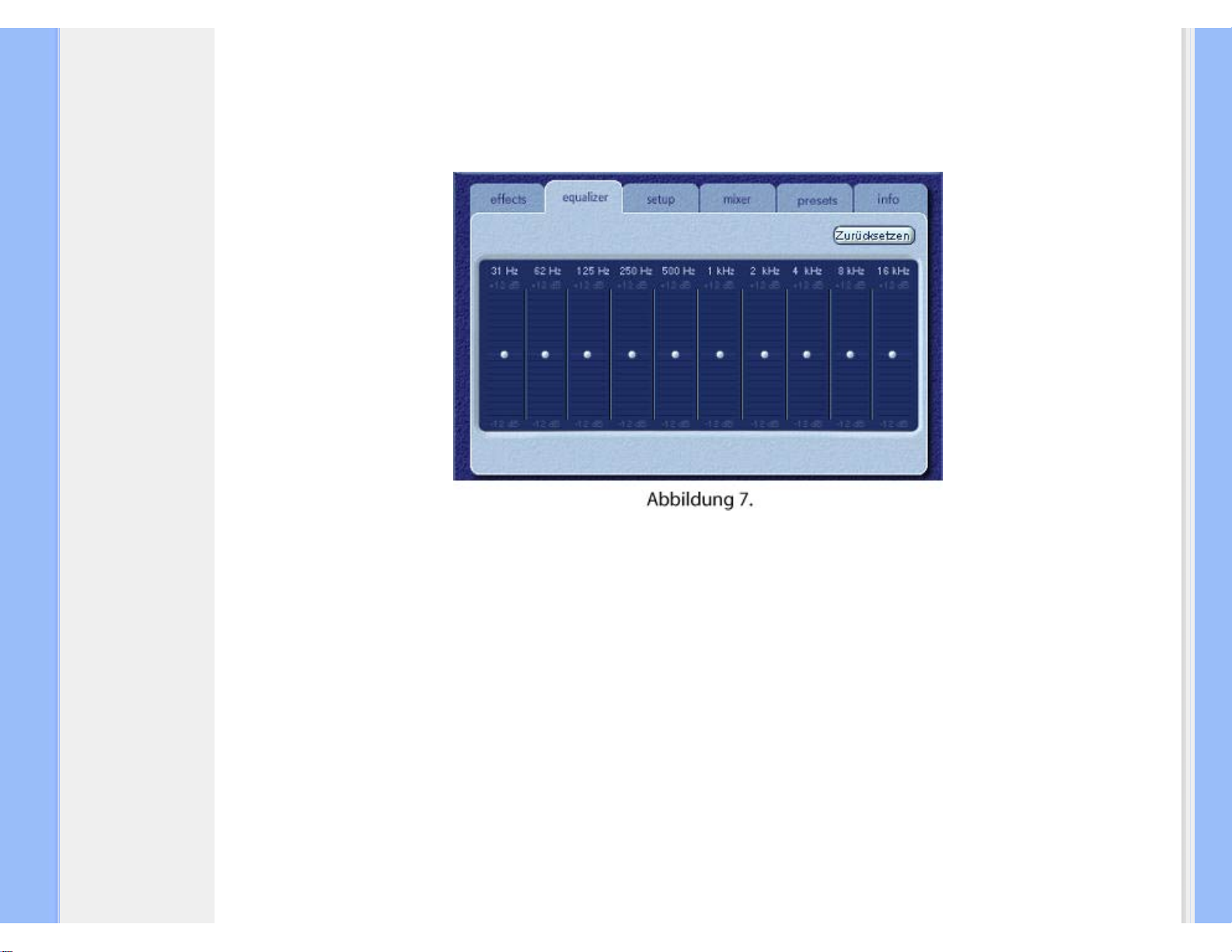
Produktinformationen
oder vermindert wird.
Dieser Equalizer funktioniert ähnlich wie die Equalizer hochwertiger Soundsysteme. Jeder Regler steuert die relative Lautstärke eines
Frequenzbandbereichs. Die Zahl über jeder Reglerspalte gibt die mittlere Frequenz des Bandbereichs an, der durch den jeweiligen
Regler gesteuert wird. Wenn ein Regler auf die Mittelposition eingestellt wird, werden die Frequenzen innerhalb dieses Bandbereichs
nicht hervorgehoben und die Verstärkung beträgt 0 dB. Siehe Abbildung 7.
Zur Verstärkung des Frequenzgangs eines bestimmten Bandbereichs schieben Sie den Regler über die Mittellinie. Zur Verminderung
des relativen Frequenzgangs eines bestimmten Bandbereichs schieben Sie den Regler unter die Mittellinie. Die maximale Verstärkung
oder Verminderung beträgt ± 12 dB für jede Frequenz.
Die Regler können einzeln auf die Mittelposition eingestellt werden, indem Sie mit der rechten Maustaste auf eine Stelle im
Reglerbereich klicken. Um alle Regler gemeinsam auf die Mittelposition zurückzusetzen, klicken Sie rechts oben im Fenster auf die
Schaltfläche " Zurückstellen " . Durch Klicken auf die Schaltfläche " Standard " im reduzierten Steuerungs - programm können die
Regler ebenfalls gemeinsam auf die Mittelposition eingestellt werden. Beachten Sie jedoch, dass durch Klicken auf die Schaltfläche "
Standard " auch mehrere andere Funktionen zurückgesetzt werden.
3.3.3. Registerkarte " Setup "
file:///D|/My%20Documents/dfu/190G6/german/190g6/PRODUCT/PRODUCT.HTM (17 of 28)2005-09-08 8:54:55 AM
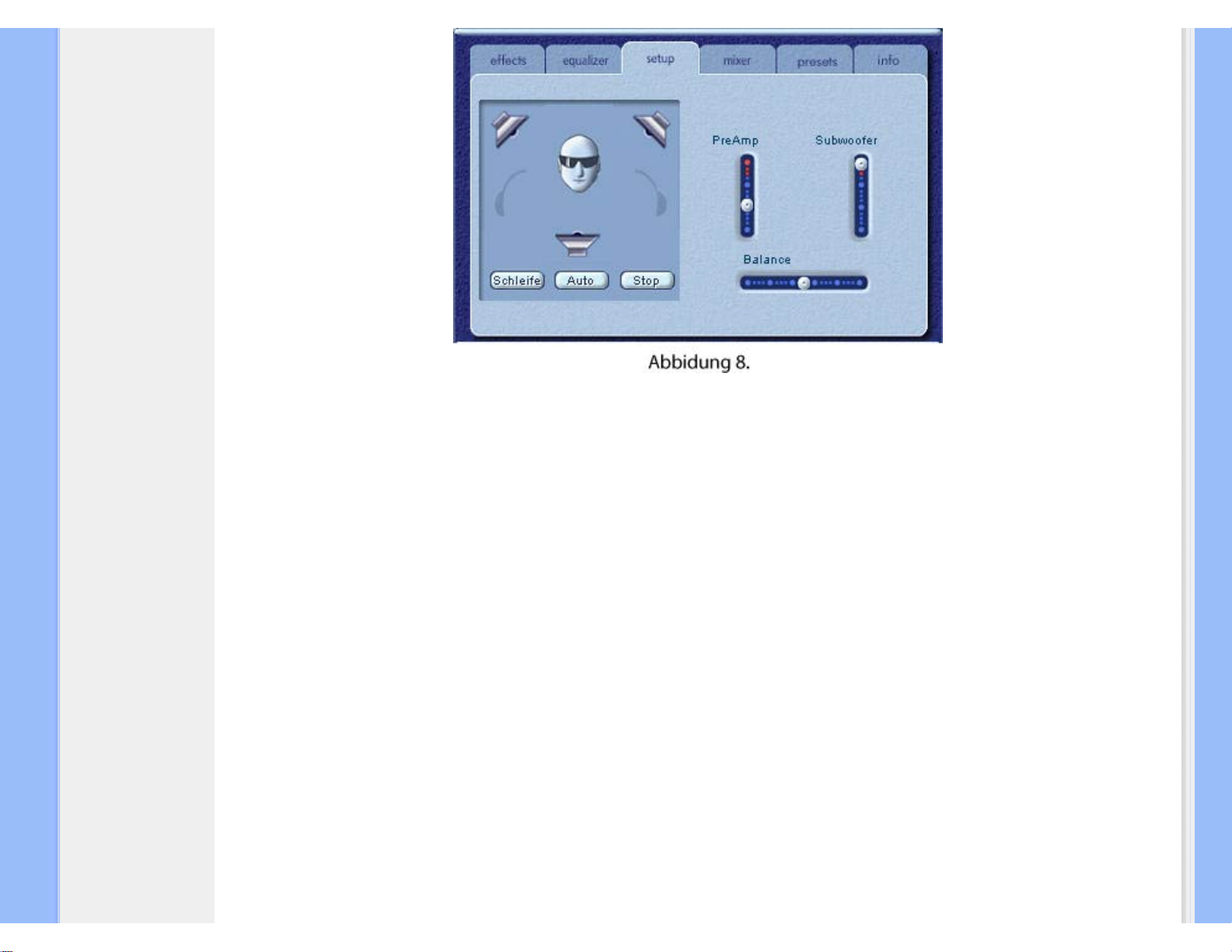
Produktinformationen
Lautsprechertest-Programm
Mit dem Lautsprechertest-Programm kann geprüft werden, ob Lautsprecher und/oder Kopfhörer ordnungsgemäß funktionieren.
Das Testprogramm hebt den jeweils getesteten Lautsprecher hervor. Siehe Abbildung 8. Klicken Sie auf die einzelnen aktiven
Lautsprecher, um den Testklang an den entsprechenden Lautsprecher zu senden. Wenn Kopfhörer angeschlossen sind, werden die
Lautsprecher - symbole ausgeblendet und statt dessen das linke und rechte Kopfhörersymbol aktiviert.
Durch Klicken auf die Schaltfläche " Schleife " wird der Test wiederholt, bis auf die Schaltfläche " Stopp " geklickt wird. Ist " Schleife "
deaktiviert, wird der Sound einmal gespielt, wenn Sie auf eine Lautsprecherschaltfläche klicken.
Durch Aktivierung der Schaltfläche " Auto " wird der Testklang einmal an jeden Lautsprecher gesendet und der Test automatisch mit
dem nächsten Lautsprecher fortgesetzt. Wenn die Schaltflächen " Schleife " und " Auto " gemeinsam verwendet werden, wird das
Testsignal als Schleife an die Lautsprecher gesendet, bis auf die Schaltfläche " Stopp " geklickt wird.
Regler " PreAmp "
Der Vorverstärkungsregler (Regler " PreAmp " ) ermöglicht die Verstärkung des Audio-Eingangssignals vor der Verarbeitung durch
PSA2. Er hat eine ähnliche Wirkung wie der Regler für die Gesamtlautstärke, sollte aber nicht an dessen Stelle verwendet werden.
HINWEIS: Eine Erhöhung des Vorverstärkungspegels kann bei einigen Eingangssignalen mit hohem Pegel zu Audioverzerrungen
führen. In manchen Fällen kann die Amplitude eines Eingangssignals so hoch sein, dass Audioverzerrungen auch beim
Standardvorverstärkungspegel auftreten. Reduzieren Sie in diesem Fall einfach den Vorverstärkungspegel, um die Verzerrungen zu
beseitigen.
file:///D|/My%20Documents/dfu/190G6/german/190g6/PRODUCT/PRODUCT.HTM (18 of 28)2005-09-08 8:54:55 AM
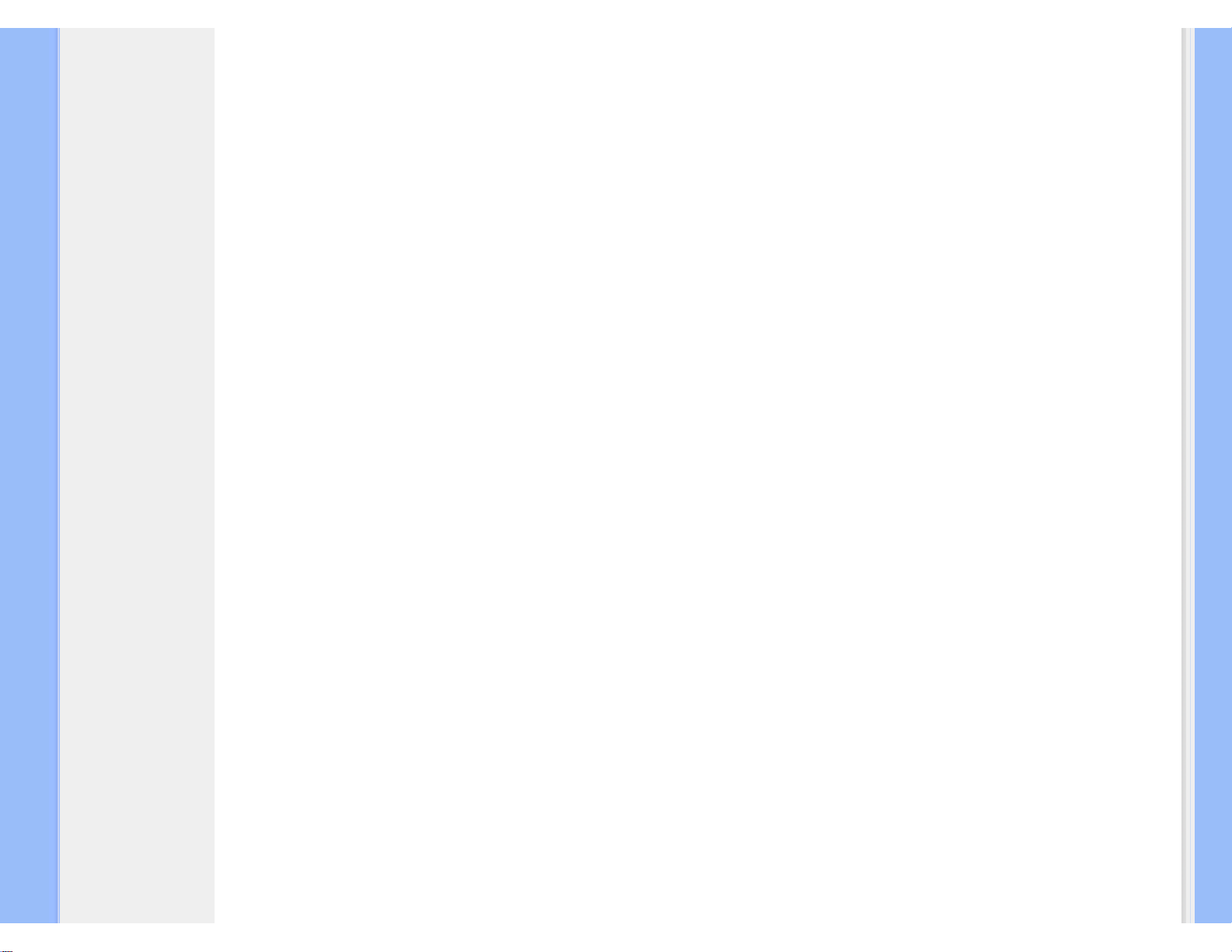
Produktinformationen
Subwoofer-Regler
Der Regler für die Subwoofer-Intensität ermöglicht das Festlegen der Intensität der abgeleiteten Subwoofer-Ausgabe im Verhältnis
zum linken und rechten Lautsprecher.
Balance-Regler
Dieser Regler ermöglicht das Einstellen der Balance zwischen den linken und den rechten Lautsprechern oder Kopfhörern. Sie
erzielen die besten 3D-Effekte, wenn der Regel in der Mitte belassen wird. Klicken Sie mit der rechten Maustaste auf den Regler, um
ihn mittig auszurichten.
3.3.4. Registerkarte " Mixer "
Auf der Registerkarte " Mixer " können Sie Wiedergabe- und Aufnahmequellen steuern. Die beiden untergeordneten Registerkarten
auf dem Bildschirm " Mixer " bieten einen Zugriff auf die Steuerelemente " Wiedergabe " und " Aufzeichnung " .
3.3.4.1. Steuerelemente für Quellen
Ist die untergeordnete Registerkarte " Wiedergabe (Playback) " ausgewählt, können Sie beliebig viele Wiedergabequellen über die
Schaltfläche " Stumm schalten " einzeln stumm schalten oder deren Stummschaltung aufheben.
Ist die untergeordnete Registerkarte " Aufzeichnung (Recording) " ausgewählt, müssen Sie die gewünschte Quelle der Aufzeichnung
auswählen, indem Sie auf deren Schaltfläche " Auswählen " klicken. Siehe Abbildung 9.
Die Lautstärke für die einzelnen Quellen wird mithilfe der Lautstärkeregler eingestellt.
Balance-Regler passen die relativen linken und rechten Ausgabelautstärken für die einzelnen Stereoquellen an. Balance-Regler
sollten in der Regel in ihrer mittigen Standardposition verbleiben. Klicken Sie mit der rechten Maustaste auf einen Balance-Regler, um
ihn mittig auszurichten.
file:///D|/My%20Documents/dfu/190G6/german/190g6/PRODUCT/PRODUCT.HTM (19 of 28)2005-09-08 8:54:55 AM
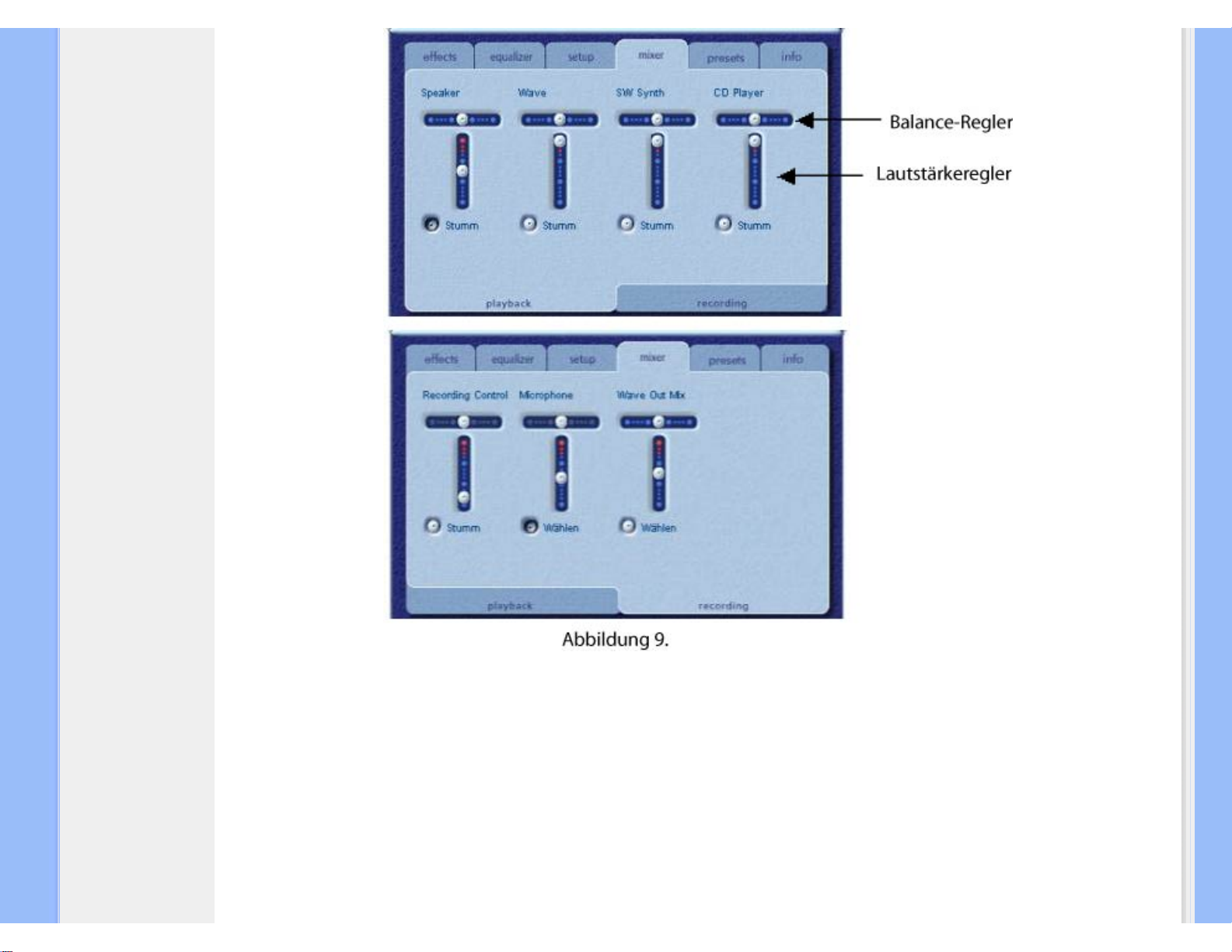
Produktinformationen
Beim Abspielen von Audio-CDs mithilfe des CD-ROM-Treibers des PC sollte die digitale Audio-Extraktion im System-Geräte-Manager
aktiviert werden. Weitere Informationen hierzu finden Sie im Abschnitt Fehlerbehebung im Anhang A dieses Dokuments.
3.3.5. Registerkarte " Voreinstellungen " (Presets Tab)
Die Voreinstellungsfunktionen ermöglichen das Erstellen von Momentaufnahmen aller Philips Sound Agent 2-Steuerelemente, sodass
Sie dieselben Einstellungen zu einem späteren Zeitpunkt ganz einfach wieder laden können.
file:///D|/My%20Documents/dfu/190G6/german/190g6/PRODUCT/PRODUCT.HTM (20 of 28)2005-09-08 8:54:55 AM
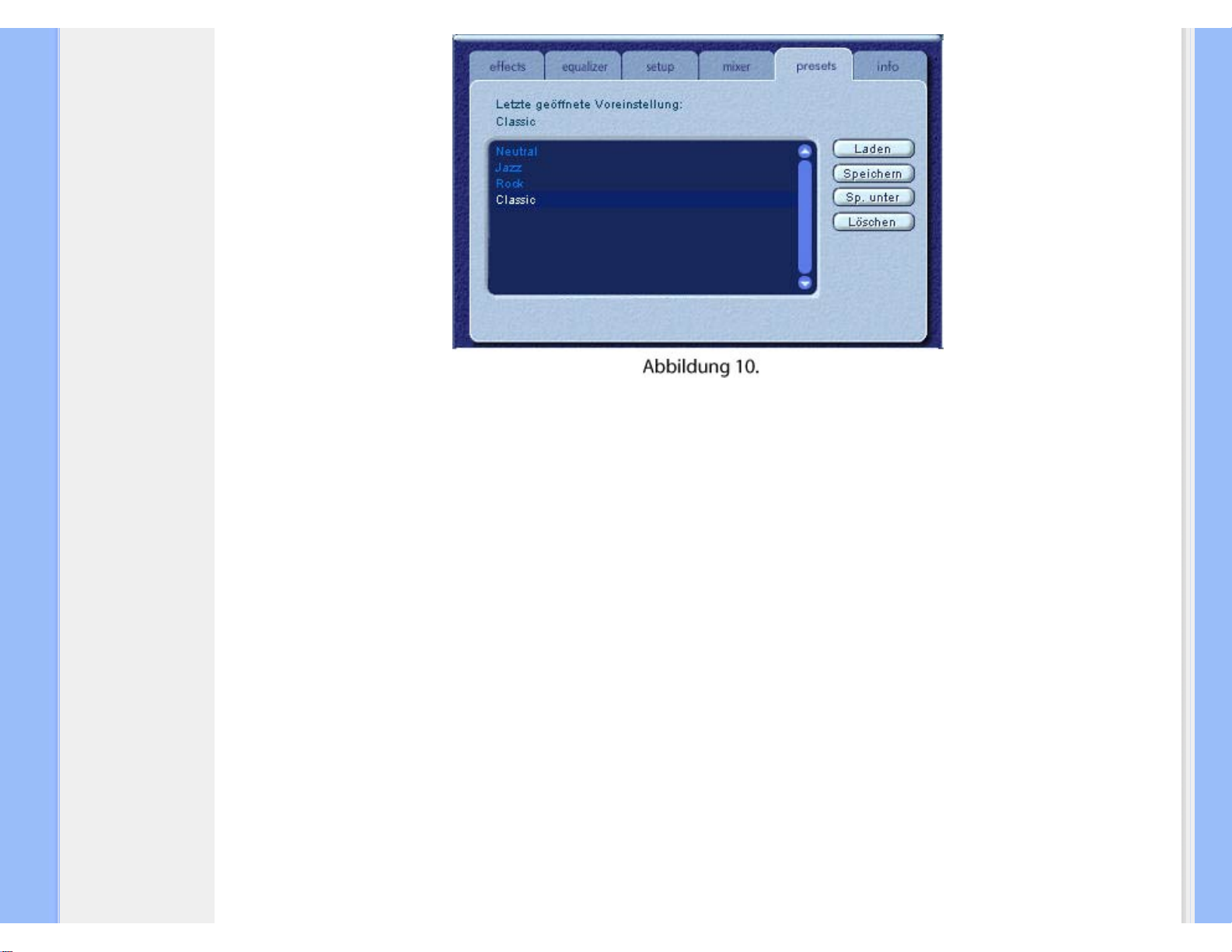
Produktinformationen
Außerdem können Sie über das Voreinstellungssystem den Status von PSA2-Steuerelementen speichern, wenn Sie Änderungen zur
Anpassung des Hörerlebnisses vorgenommen haben, und die Einstellungen somit für jede beliebige Quelle und
Wiedergabeumgebung abrufen.
Wenn Sie sich beispielsweise gerade ein Musical angehört und die Steuerelemente nach Wunsch eingestellt haben, können Sie eine
Voreinstellung namens Musical speichern. Jedes Mal, wenn Sie später wieder ein Musical anhören, können Sie diese Voreinstellung
laden, wodurch alle Steuerelemente wieder die Einstellungen aufweisen, die beim Speichern der Voreinstellung wirksam waren.
Sound Agent 2 enthält vier werkseitige Voreinstellungen (siehe Liste auf der Registerkarte " Voreinstellungen " ). Der Multitainment
Monitor bietet vier Tasten, die ebenfalls die Auswahl der werkseitigen Voreinstellungen ermöglichen. Es folgt eine Beschreibung aller
Funktionen auf der Registerkarte " Voreinstellungen " .
Laden
Durch Klicken auf diese Schaltfläche wird eine bestehende Voreinstellung geladen. Wenn Sie eine andere Voreinstellung laden
möchten, markieren Sie diese in der Liste und klicken auf " Laden " .
Speichern
Wenn Sie eine Voreinstellung laden und Änderungen daran vornehmen, können Sie diese durch Klicken auf die Schaltfläche "
Speichern " speichern. Wenn Sie eine der werkseitigen Voreinstellungen ausgewählt und Änderungen daran vorgenommen haben,
müssen Sie sie unter einem anderen Namen speichern. Sound Agent 2 überschreibt keine werkseitigen Voreinstellungen. Das
Überschreiben Ihrer selbst gewählten Voreinstellungen ist jedoch möglich.
file:///D|/My%20Documents/dfu/190G6/german/190g6/PRODUCT/PRODUCT.HTM (21 of 28)2005-09-08 8:54:55 AM
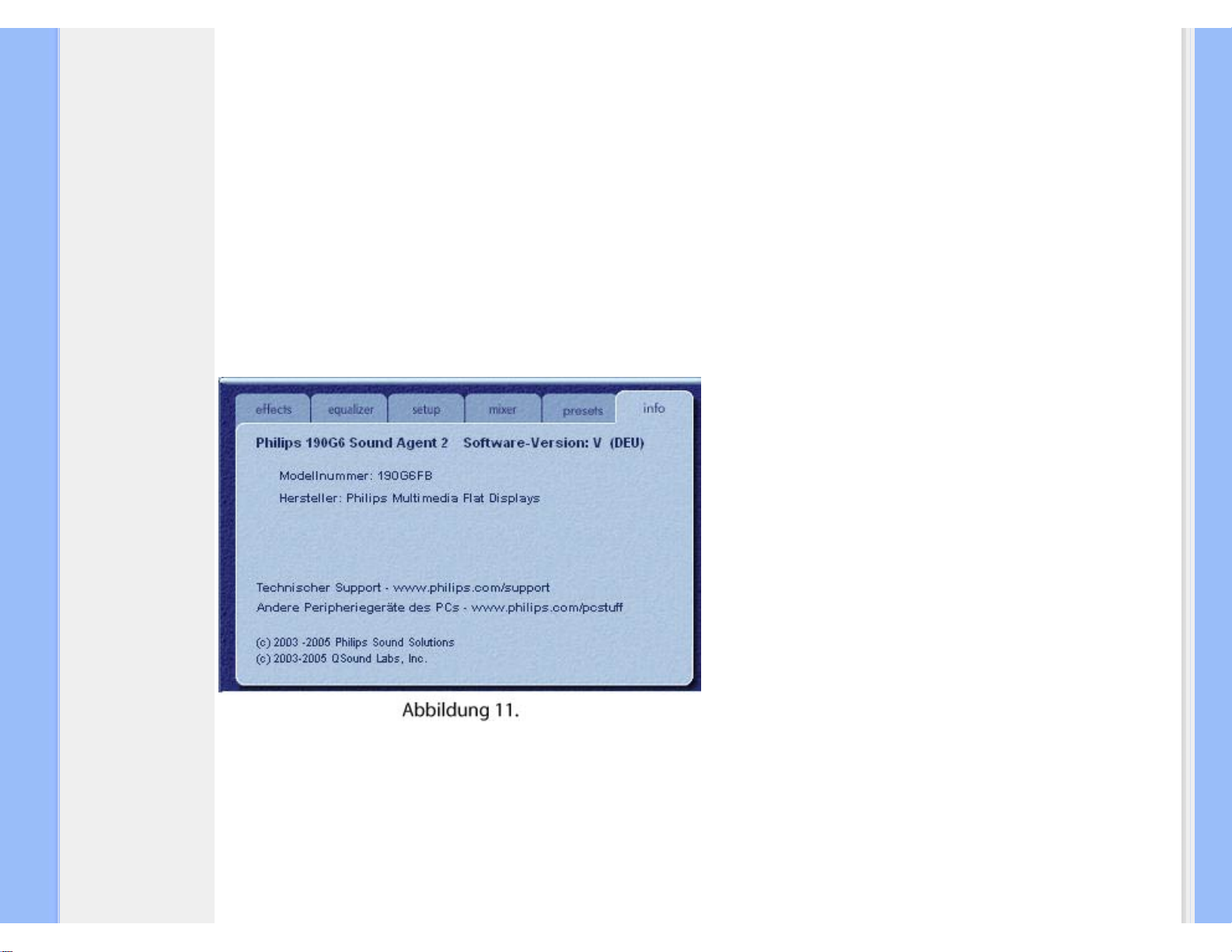
Produktinformationen
Speichern unter
Sie können eine bestehende Voreinstellung (eine werkseitige oder eigene) laden, diese ändern und dann als neue Voreinstellung
speichern.
Löschen
Löscht die ausgewählte Voreinstellung dauerhaft aus der Liste. Wenn Sie eine Ihrer Voreinstellungen auswählen und auf diese
Schaltfläche klicken, wird ein Bestätigungsdialogfeld eingeblendet. Durch Klicken auf " OK " wird die Voreinstellung aus der Liste
entfernt. Werkseitige Voreinstellungen können über diese Schaltfläche nicht gelöscht werden.
3.3.6. Registerkarte " Über " (Info Tab)
Diese Registerkarte enthält wichtige Informationen zum Produkt. Dazu gehören die Versionsnummer des Software-Treibers, der Name
des Herstellers und die Adressen der Website.
3.4. Bereich " Visualization "
Der Bereich " Visualization " bietet eine grafische Darstellung der Umgebungen und Effekte, die von Sound Agent 2 erstellt werden.
Außerdem enthält er zwei Dropdown-Menüs und den Hallintensitätsregler.
Das Dropdown-Menü auf der rechten Seite enthält 16 verschiedene Hallumgebungseffekte zur Auswahl. Zum Auswählen einer
file:///D|/My%20Documents/dfu/190G6/german/190g6/PRODUCT/PRODUCT.HTM (22 of 28)2005-09-08 8:54:55 AM
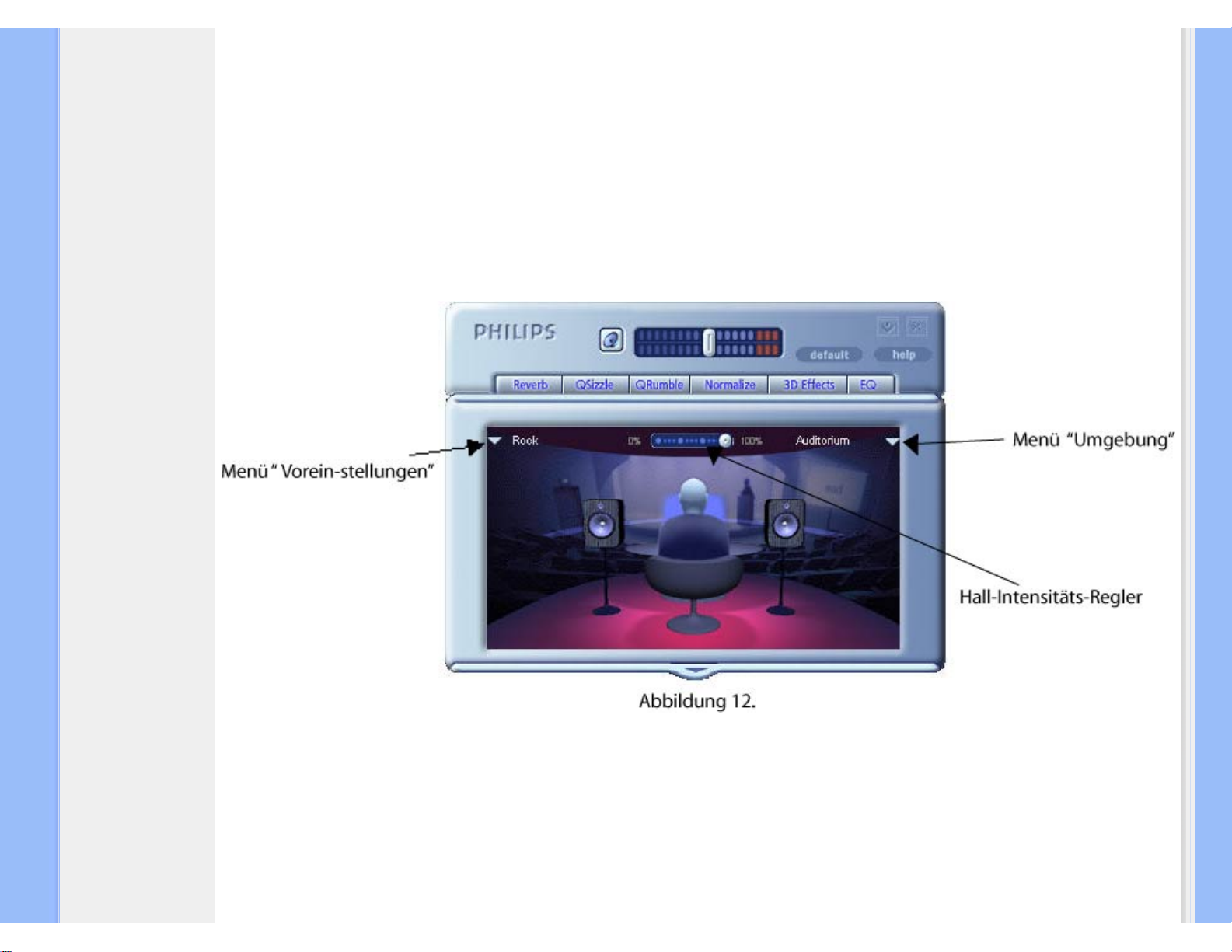
Produktinformationen
Hallumgebung muss die Schaltfläche " Hall " im reduzierten Steuerungsprogramm aktiviert werden.
Das Dropdown-Menü auf der linken Seite enthält alle werkseitigen und benutzerdefinierten Voreinstellungen für verschiedene
Musikrichtungen. Dieses Menü bietet einen einfachen Zugriff auf die Voreinstellungen über den Bereich " Visualization " .
Der horizontale Regler oben in der Mitte steuert die Intensität des angewendeten Halleffekts. Passen Sie diesen nach Bedarf an, um
je nach Inhalt die richtige Hallintensität zu erzielen.
Der Bereich " Visualization " lässt sich durch Klicken auf den Pfeil in der Mitte am unteren Rand des Fensters nach oben oder unten
verschieben. Dadurch wird das erweiterte Steuerungsprogramm ein- oder ausgeblendet.
4. Deinstallieren von PSA2
Wenn Sie die PSA2-Treiber aus beliebigem Grund deinstallieren müssen, können Sie eine von zwei Methoden wählen. Öffnen Sie die
Systemsteuerung und das Dienstprogramm " Software " . Suchen Sie in der Liste der Programme PSA2 (oder Philips Sound Agent 2)
und markieren Sie den Eintrag. Klicken Sie auf die Schaltfläche " Ändern/Entfernen " .
Oder verwenden Sie das Deinstallationsprogramm, das im PSA2-Programm enthalten ist. Klicken Sie hierfür unter Windows auf " Start
file:///D|/My%20Documents/dfu/190G6/german/190g6/PRODUCT/PRODUCT.HTM (23 of 28)2005-09-08 8:54:55 AM
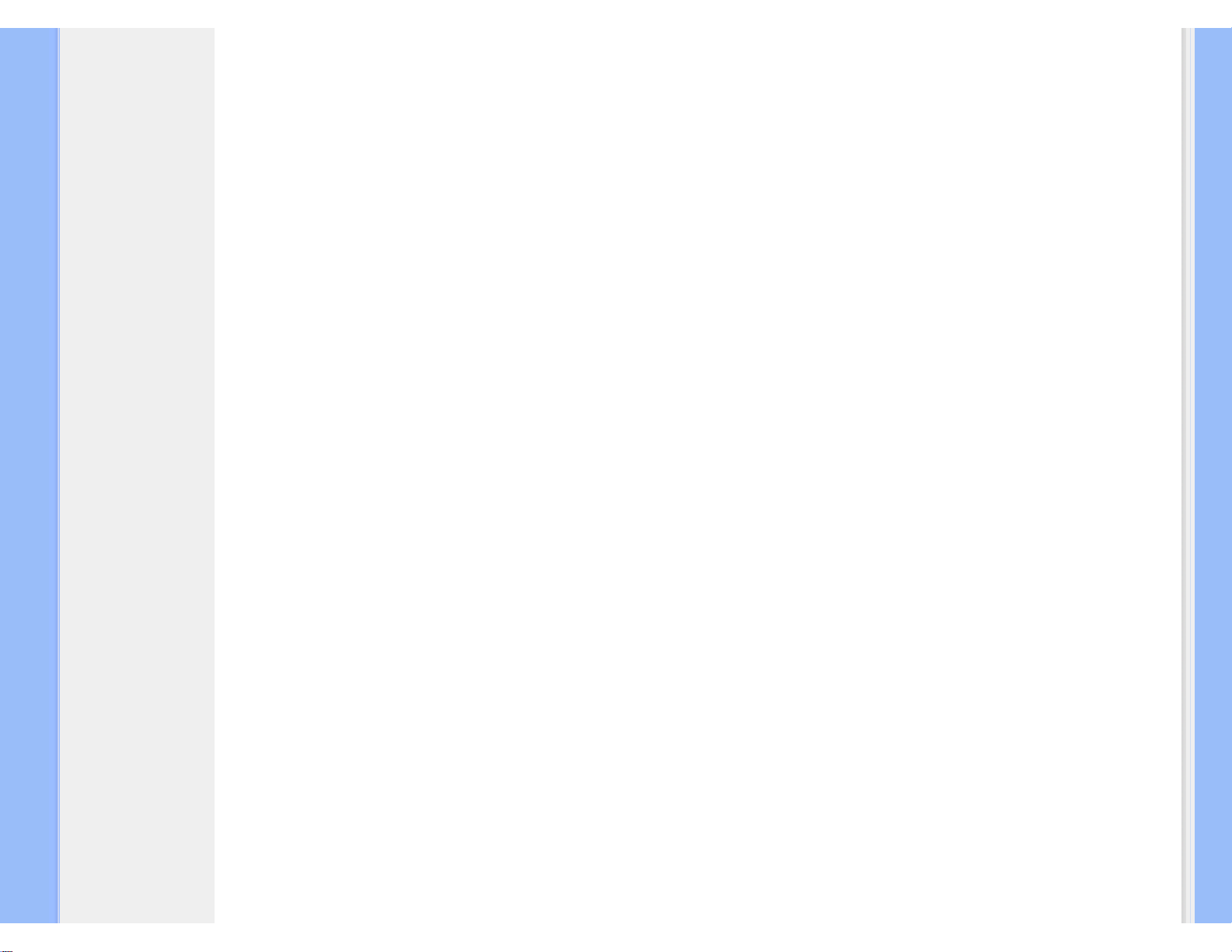
Produktinformationen
" und dann auf " Programme " (oder " Alle Programme " bei XP). Klicken Sie anschließend auf den Ordner " Philips " , wählen Sie das
Philips-Deinstallationsprogramm aus und führen Sie es aus.
5. Technischer Support und Garantie
Vergewissern Sie sich vor einem Anruf beim Technischen Support, dass Sie die folgenden Informationen zur Verfügung haben:
● Modellnummer und Kaufdatum
● Computertyp, Prozessorgeschwindigkeit und verfügbarer Arbeitsspeicher
● Betriebssystem des Computers (Internet Explorer, Windows® 2000 oder XP)
● Fehlermeldung auf dem Bildschirm
5.1. Internet-Adresse
Nützliche Informationen, z. B. zu den neuesten Treibern und Produkten, finden Sie im Internet unter den folgenden Adressen:
Die Website für Europa hat folgende Adresse:
http://www.philips.com/sound
Die allgemeine Website von Philips finden Sie unter:
http://www.philips.com/ce
5.2. Informationen zum Technischen Support
Die Kontaktinformationen für den Technischen Support finden Sie auf der beigefügten Produktgarantiekarte.
6. Anhang A: Fehlerbehebung
In diesem Anhang werden einige der grundlegenden Fehler und Fallen erläutert, mit denen Sie unter Umständen konfrontiert werden.
Keine Sound-Ausgabe
1. Überprüfen Sie, ob die Schaltfläche " Stumm schalten " deaktiviert ist.
2. Überprüfen Sie den Lautstärkeregler und drehen Sie ihn auf.
3. Klicken Sie im PSA2-Steuerungsprogramm auf die Schaltfläche " Standard " .
file:///D|/My%20Documents/dfu/190G6/german/190g6/PRODUCT/PRODUCT.HTM (24 of 28)2005-09-08 8:54:55 AM
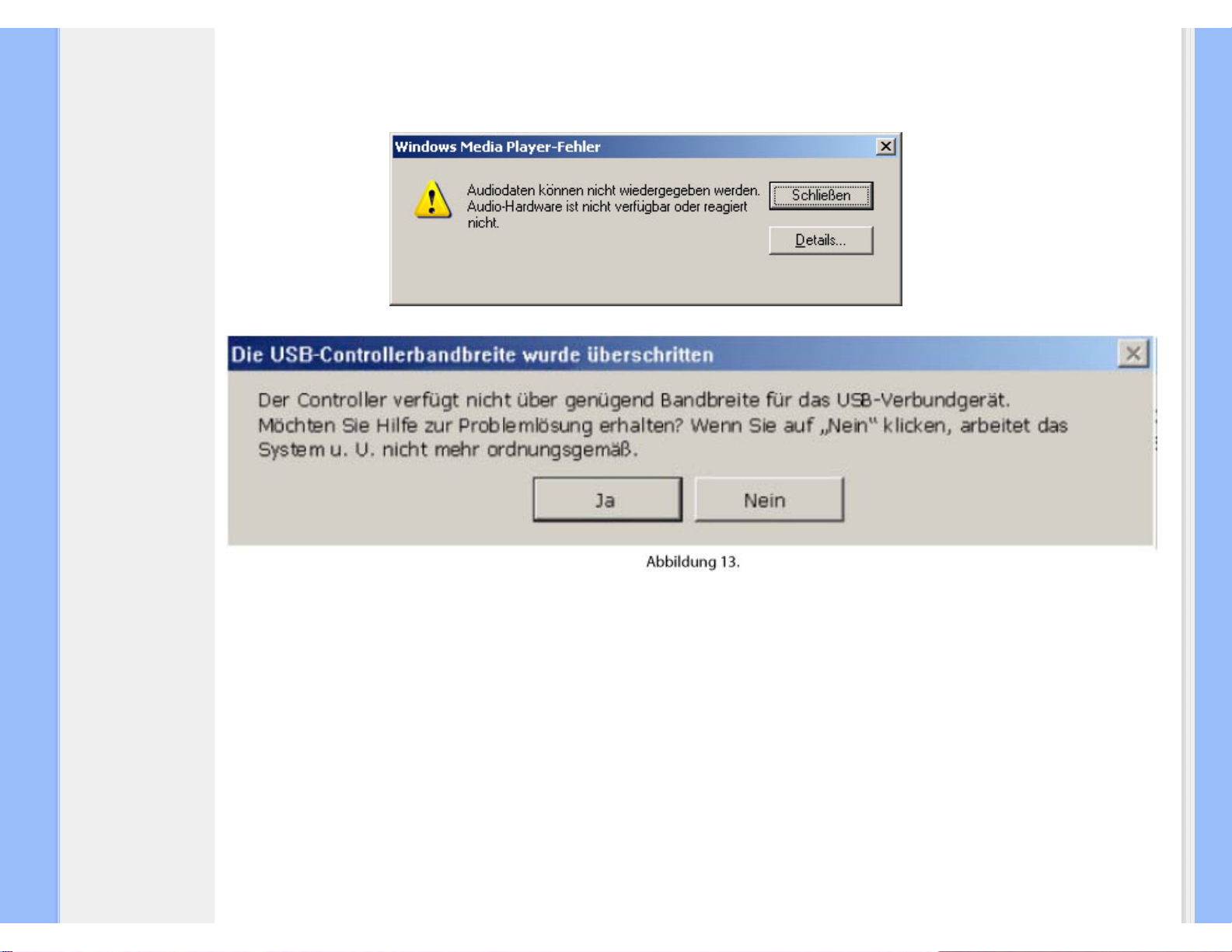
Produktinformationen
Systemfehlermeldung
Beim Versuch, eine Audiowiedergabeanwendung zu starten, wird in seltenen Fällen je nach Betriebssystem des PC eventuell eine der
nachfolgenden Fehlermeldungen angezeigt. Bei diesen Fehlermeldungen ist keine Audiowiedergabe möglich.
Windows XP
Windows 2000
Diese Fehlermeldungen werden aufgrund unzureichender Bandbreite auf dem USB-Hub erzeugt, an den der Audiosystem
angeschlossen ist. Beispiel: Sie verwenden ein Bilder erzeugendes USB-Gerät (z. B. eine Webcam oder einen Scanner), haben eine
Bildverarbeitungsanwendung geöffnet und möchten eine Audiowiedergabeanwendung (z. B. Winamp oder Windows Media Player)
starten.
Lösung
Klicken Sie auf " Schließen " bzw. " Nein " , je nachdem, welche der beiden Fehlermeldungen angezeigt wird.
Schließen Sie die Audiowiedergabeanwendung.
Schließen Sie die Bilder erzeugende Anwendung.
Öffnen Sie die Audiowiedergabeanwendung neu und lassen Sie den Audio-Stream abspielen.
file:///D|/My%20Documents/dfu/190G6/german/190g6/PRODUCT/PRODUCT.HTM (25 of 28)2005-09-08 8:54:55 AM
